Page 1
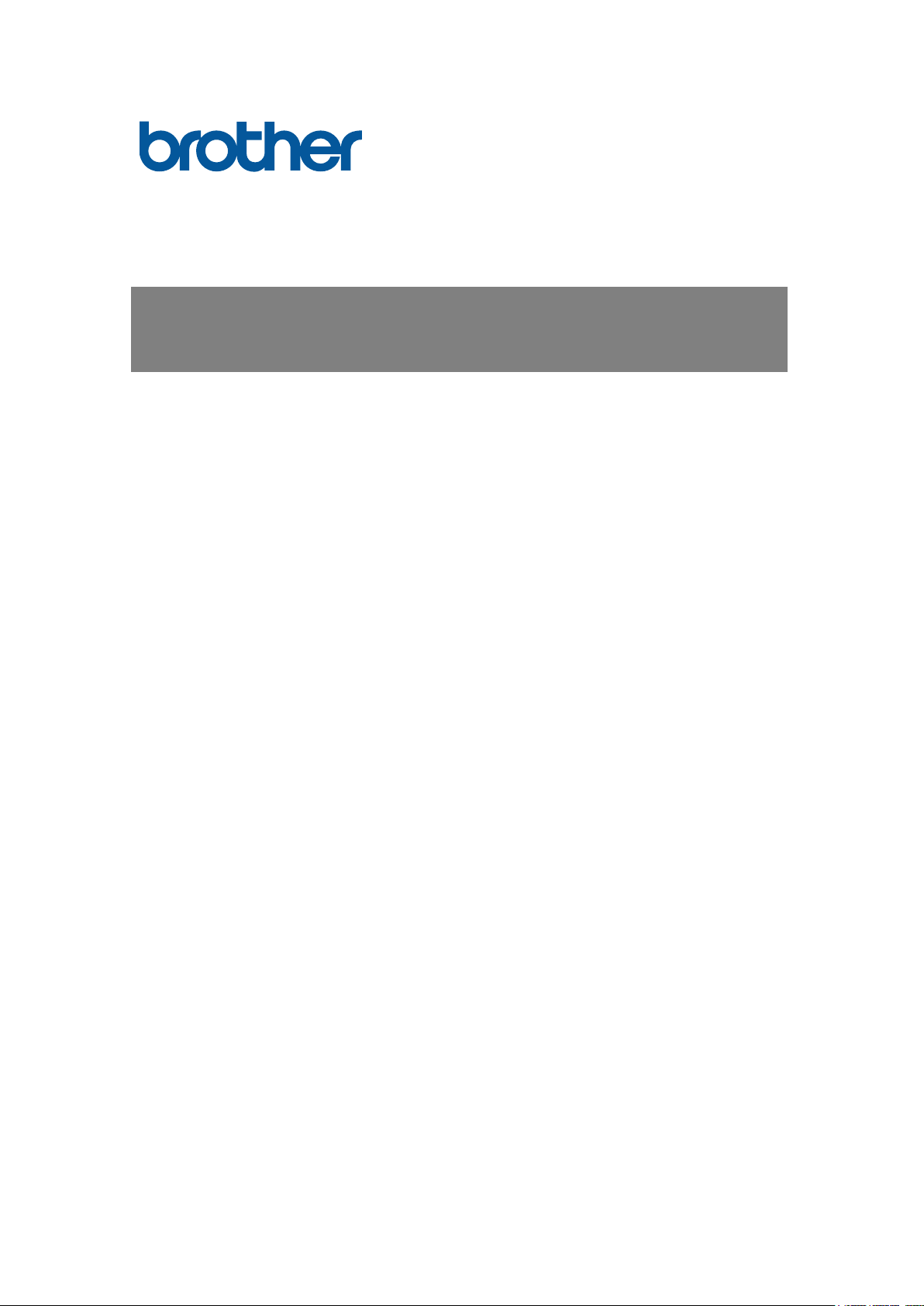
SWE
Bruksanvisning TD-4650TNWB/4650TNWBR/
TD-4750TNWB/4750TNWBR
TD-4650TNWB/4650TNWBR
Bruksanvisning (svenska)
TD-4750TNWB/4750TNWBR
Bruksanvisning TD-4650TNWB/4650TNWBR/TD-4750TNWB/4750TNWBR
© 2020 Brother Industries, Ltd. Med ensamrätt.
Version 03
Page 2
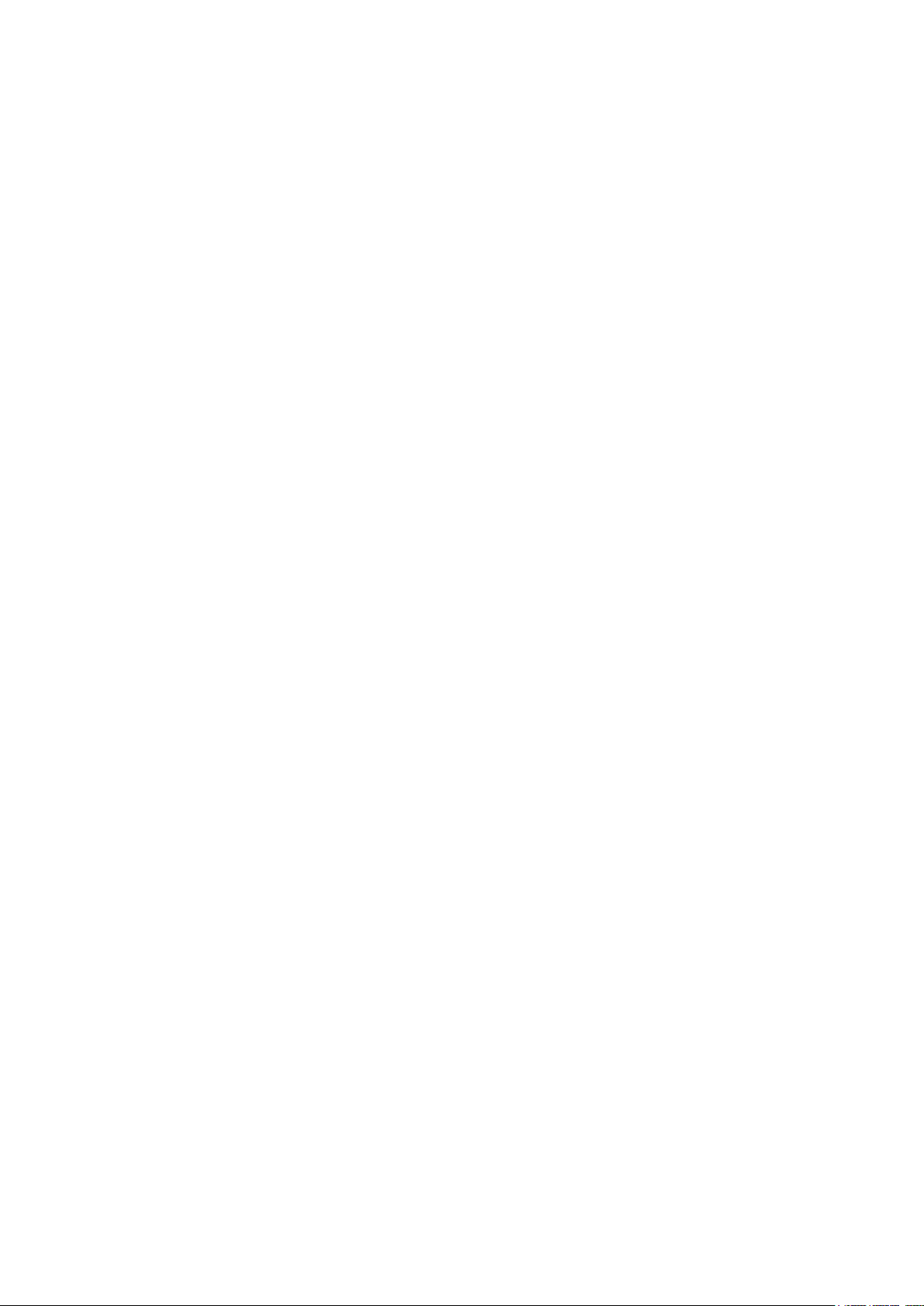
i
Information om upphovsrätt
Upphovsrätten i denna bruksanvisning, programvaran och firmware i skrivaren
som beskrivs däri tillhör Brother. Med ensamrätt.
Innehållet i det här dokumentet kan ändras utan föregående meddelande och
utgör inte ett åtagande från företaget. Ingen del i denna bruksanvisning får
återskapas eller överföras i någon form eller med några medel, i något annat
syfte än för köparens personliga användning, utan skriftligt tillstånd från
företaget.
Varumärken
Bluetooth
®
och Bluetooth-logotyperna är registrerade varumärken som tillhör
Bluetooth SIG, Inc. och används av Brother Industries, Ltd. under licens.
Wi-Fi® är ett registrerat varumärke som tillhör Wi-Fi Alliance®.
CG Triumvirate är ett varumärke som tillhör Agfa Corporation. Teckensnittet CG
Triumvirate Bold Condensed används med licens från Monotype Corporation.
Alla övriga varumärken tillhör respektive företag.
Alla varumärkesnamn och produktnamn som finns på Brother-produkterna,
relaterade dokument och annat material är varumärken eller registrerade
varumärken som tillhör respektive företag.
Page 3
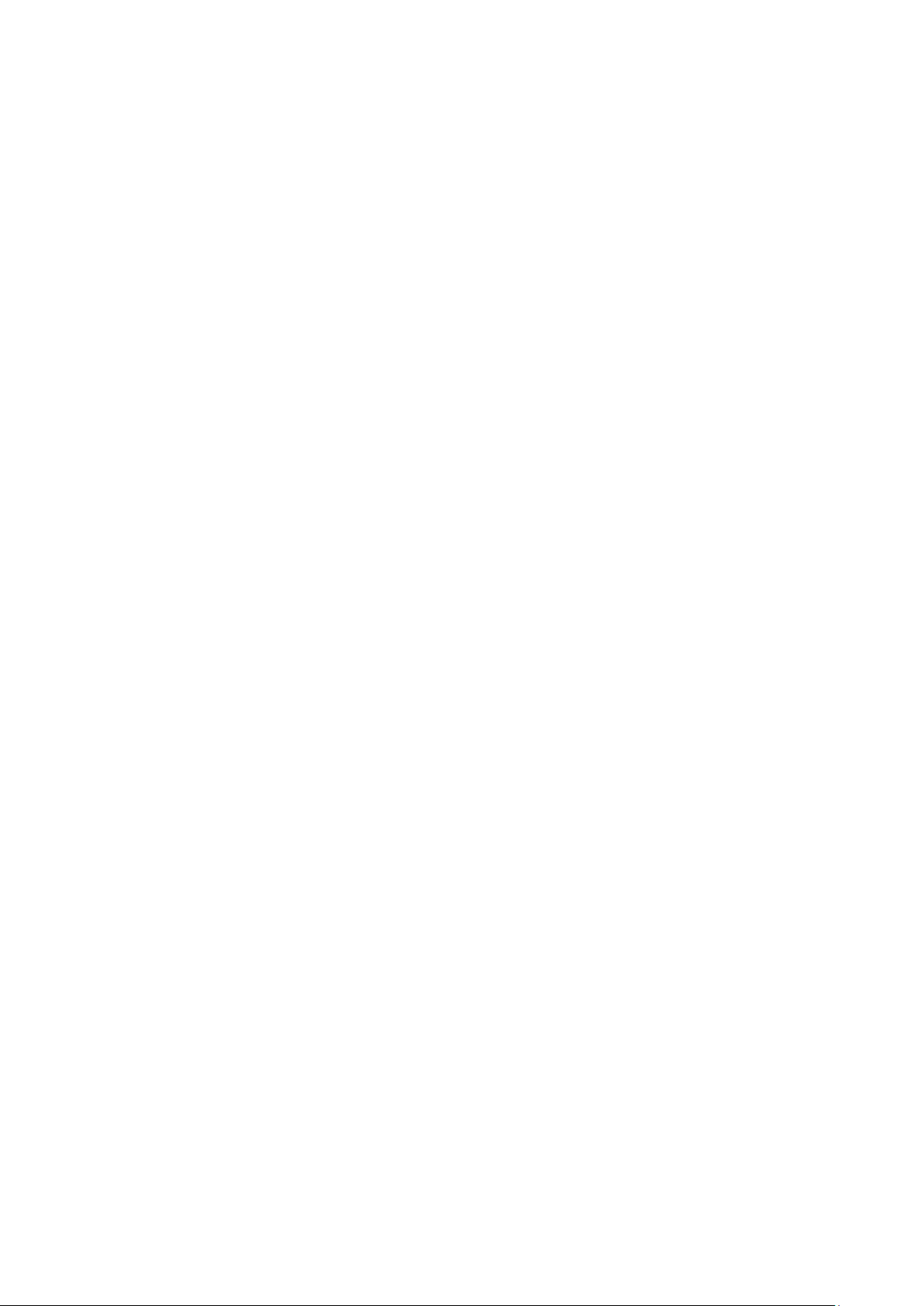
ii
Innehåll
1. Inledning ............................................................................................................... 1
1.1 Produktinformation ............................................................................................. 1
1.2 Ytterligare produktreferens ................................................................................. 1
2. Användningsöversikt ............................................................................................ 2
2.1 Packa upp skrivaren och kontrollera komponenterna ....................................... 2
2.2 Skrivaröversikt .................................................................................................... 3
2.2.1 Vy framifrån ..................................................................................... 3
2.2.2 Intern vy ........................................................................................... 4
2.2.3 Bakre vy .......................................................................................... 5
2.3 Ansluta nätadaptersladden ................................................................................ 6
2.4 Kontrollpanel ....................................................................................................... 7
2.5 LED-indikator ...................................................................................................... 7
3. Ställa in skrivaren ................................................................................................. 8
3.1 Sätta i färgbandet ............................................................................................... 8
3.2 Sätta i media ..................................................................................................... 10
3.2.1 Sätta i etikettrullen ......................................................................... 10
3.2.2 Installera den externa rulleshållaren (valfritt) ................................ 14
3.2.3 Installera etikettrullen när du använder knivmodulen (endast
återförsäljare) ................................................................................ 16
3.2.4 Installera etikettrullen när du använder etikettdispensern
(endast återförsäljare) ................................................................... 18
4. Skriva ut .............................................................................................................. 21
4.1 Installation av skrivardrivrutin ........................................................................... 21
4.1.1 USB-anslutning (Windows/Mac/Linux) .......................................... 21
4.1.2 Bluetooth-anslutning (Windows) .................................................... 22
4.1.3 Wi-Fi-nätverksanslutning (Windows) ............................................. 23
4.1.4 Trådbunden nätverksanslutning (Windows) .................................. 24
4.2 Skapa och skriva ut etiketter med BarTender ................................................. 24
5. Användning ......................................................................................................... 26
5.1 Strömpåslagningsverktyg ................................................................................. 26
5.1.1 Kalibrering av färgband och sensor för mellanrum/Black Mark ..... 26
5.1.2 Kalibrering av sensor för mellanrum/Black Mark, självtest och
övergång till dumpläge .................................................................. 27
5.1.3 Skrivarinitiering .............................................................................. 30
5.1.4 Kalibrering av mediesensor (till sensor för Black Mark) ................ 31
Page 4
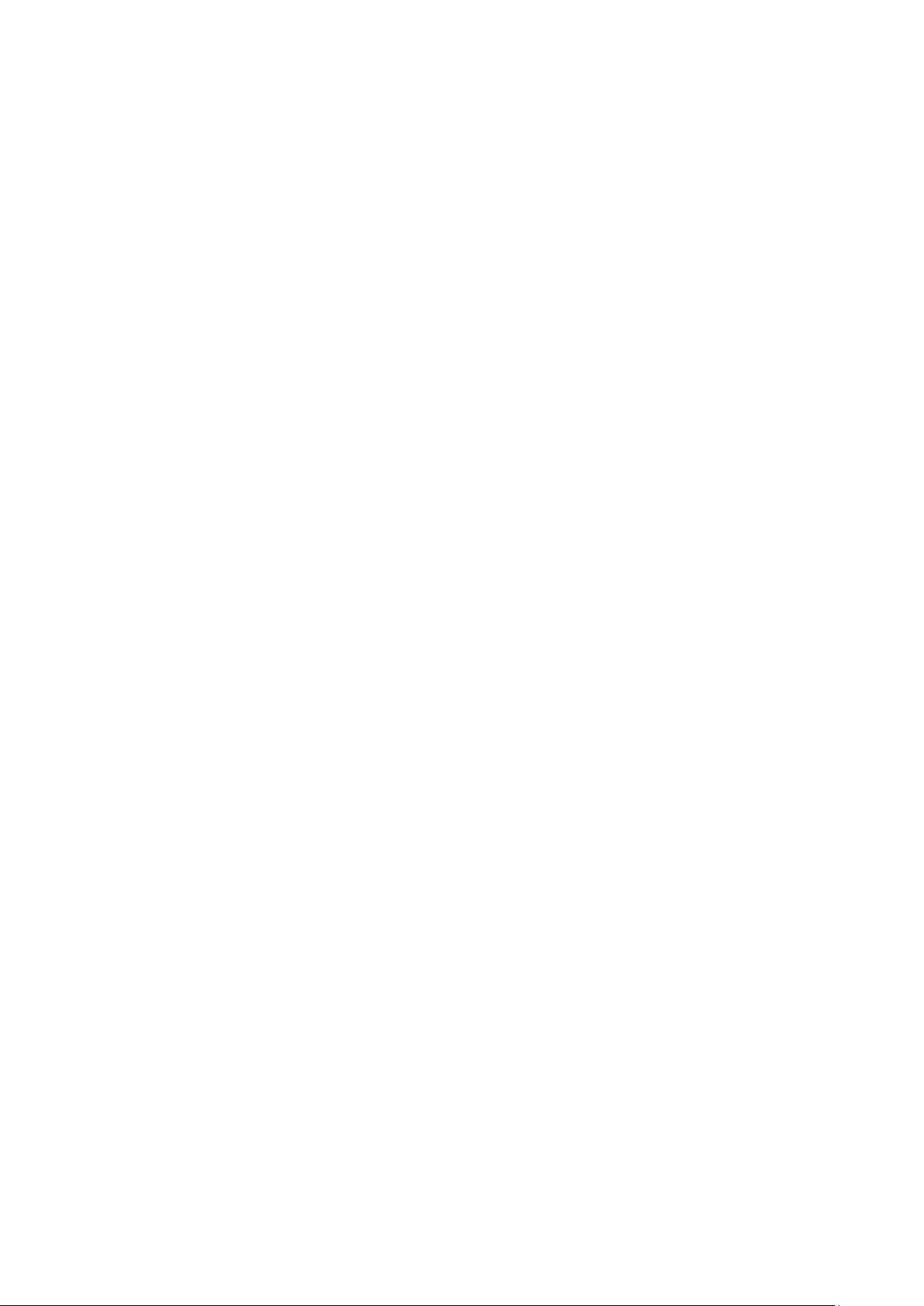
iii
5.1.5 Kalibrering av mediesensor (till sensor för mellanrum) ................. 31
5.1.6 Hoppa över AUTO.BAS-program .................................................. 32
6. Översikt över LCD-skärmen ............................................................................... 33
6.1 Komma till huvudmenyn ................................................................................... 33
6.2 Översikt över huvudmeny ................................................................................ 34
6.3 Inställningsmeny ............................................................................................... 35
6.3.1 FBPL-inställningar ......................................................................... 35
6.3.2 ZPL2 Inställningar ......................................................................... 37
6.4 Sensorinställningar ........................................................................................... 40
6.5 Gränssnittsinställningar .................................................................................... 41
6.5.1 Seriella kommunikationsinställningar ............................................ 41
6.5.2 Ethernet-inställningar .................................................................... 42
6.5.3 Wi-Fi-inställningar .......................................................................... 43
6.5.4 Bluetooth-inställningar ................................................................... 44
6.5.5 RFID (Radio Frequency Identification)-inställningar ...................... 45
6.6 Avancerade inställningar .................................................................................. 51
6.7 File Manager (Filhanterare) .............................................................................. 52
6.8 Diagnostikfunktioner ......................................................................................... 53
7. Brother Printer Management Tool (BPM) ........................................................... 54
7.1 Starta BPM ....................................................................................................... 54
7.2 Autokalibrera mediesensorn med BPM ........................................................... 55
8. Ställa in RFID ..................................................................................................... 56
8.1 Introduktion ....................................................................................................... 56
8.2 RFID-kalibrering (Endast tillgängligt för TD-4650TNWBR och
TD-4750TNWBR) ............................................................................................. 57
8.2.1 Välj antennposition ........................................................................ 57
8.2.2 RFID-kalibreringsprocedur ............................................................ 57
9. Produktspecifikationer ........................................................................................ 60
10. Felsökning .......................................................................................................... 63
10.1 Vanliga problem ............................................................................................... 63
10.2 RFID-felmeddelanden ...................................................................................... 66
11. Underhåll ............................................................................................................ 68
Page 5
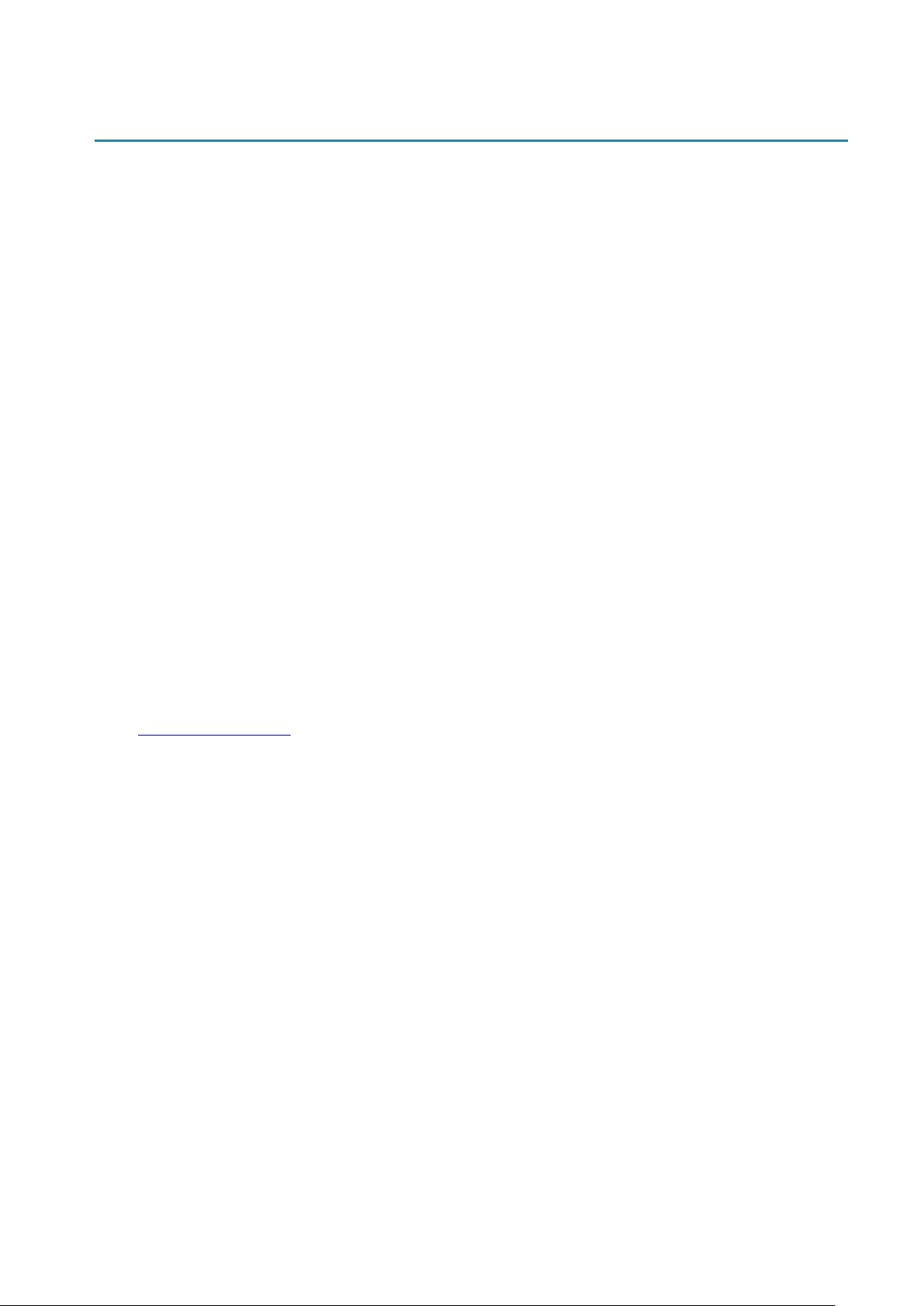
1. Inledning
1.1 Produktinformation
Etikettskrivaren TD-4650TNWB/4650TNWBR/4750TNWB/4750TNWBR har slimmad design
och kan hantera upp till 300 m färgband och etikettrullar. Den interna etikettkapaciteten på
127 mm kan utökas med en extern rulleshållare för att hantera rullar på 203,2 mm, designad
för industriella etikettskrivare. Skrivarens rörliga sensor för Black Mark är kompatibel med en
mängd etikettmedia.
Skrivaren använder en högpresterande högkvalitativ Monotype Imaging
teckensnittsmotor med det smidiga skalbara typsnittet CG Triumvirate Bold Condensed.
Den gör det även möjligt att välja mellan åtta olika storlekar av det alfanumeriska
bitmappsteckensnittet. Skrivarens flexibla firmware-design gör det möjligt för användare att
hämta ytterligare TrueType-teckensnitt från en dator för att skriva ut anpassade etiketter. Den
har även stöd för vanliga streckkodsformat och kan skriva ut teckensnitt och streckkoder i fyra
®
TrueType
riktningar.
1.2 Ytterligare produktreferens
Om du vill ha mer information om att skriva anpassade program till din etikettskrivare kan du
läsa ”Command Reference Manuals” (Kommandoreferensmanualer) på sidan Manualer på
support.brother.com för din modell.
1
Page 6
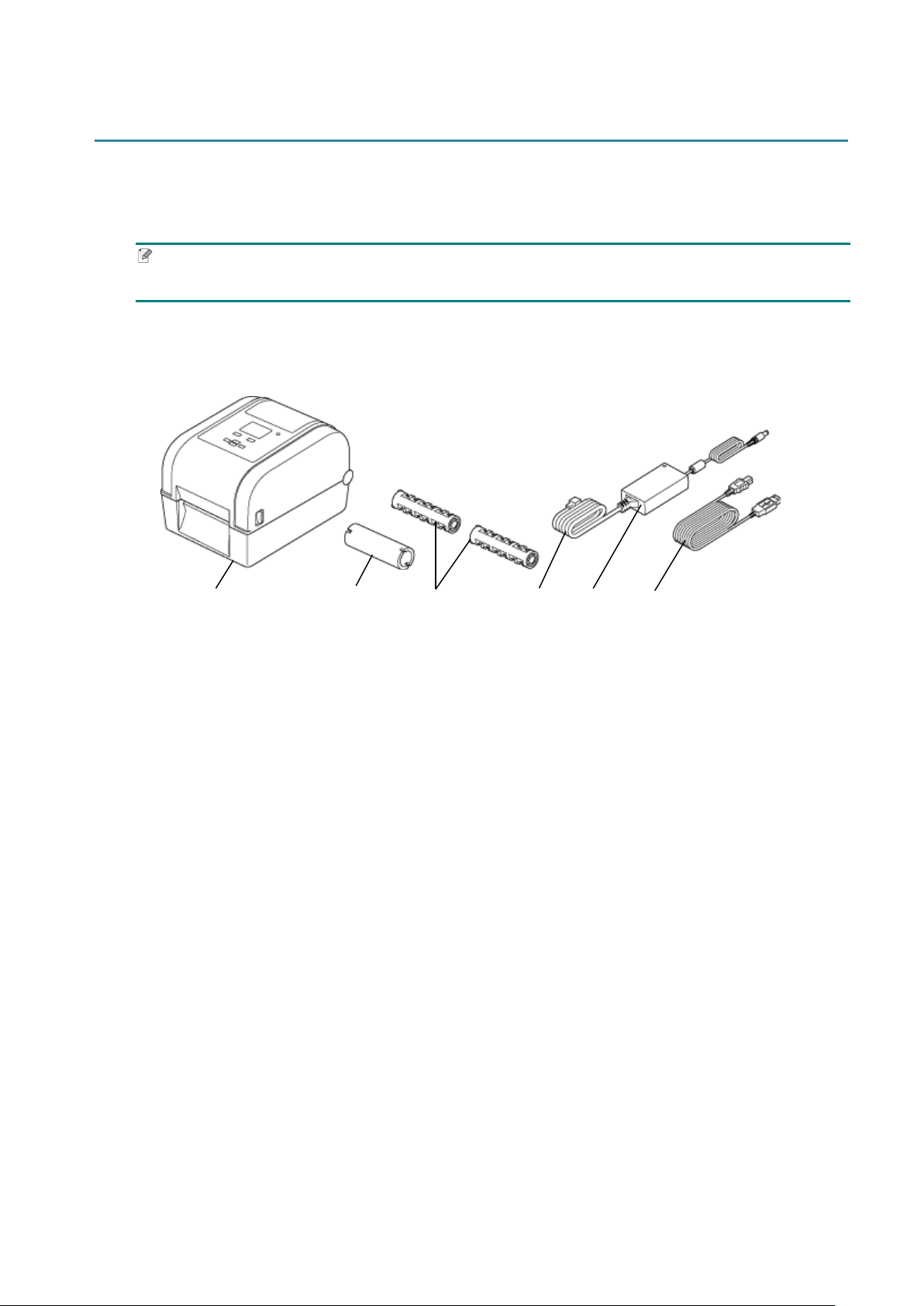
2
2. Användningsöversikt
1 2 3 4 5
6
2.1 Packa upp skrivaren och kontrollera komponenterna
Obs
Ta vara på förpackningsmaterialet om du behöver transportera skrivaren igen.
Komponenter som ingår i lådan:
1. Skrivarenhet
2. Pappersrulle till 25,4 mm färgband
3. Två 25,4 mm färgbandsspindlar
4. Nätadaptersladd
5. Strömförsörjning med extern universal-switch
6. USB-kabel
Om det saknas komponenter kontaktar du produkttillverkarens kundservice eller din lokala
återförsäljare.
Page 7
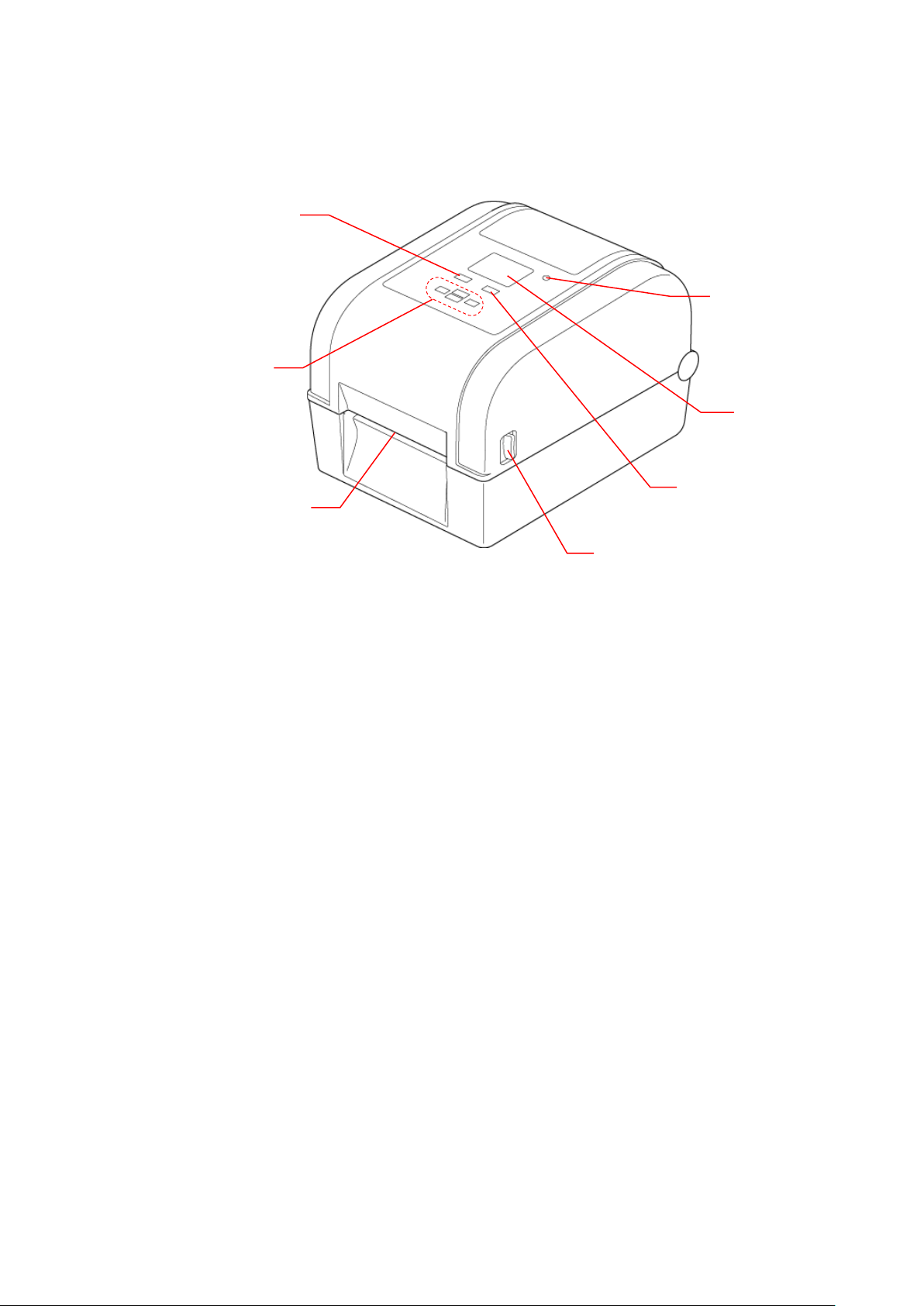
3
2.2 Skrivaröversikt
1
3
4
2.2.1 Vy framifrån
7
6
1. LED-indikator
2. Lampa
3. Knappen Mata/Pausa (styr ikonen på höger sida om lampan)
4. Flik för lucka till rullens utrymme
5. Etikettutmatningsöppning
6. Navigationsknappar
7. Menyknapp (styr ikonen på vänster sida om lampan)
5
2
Page 8
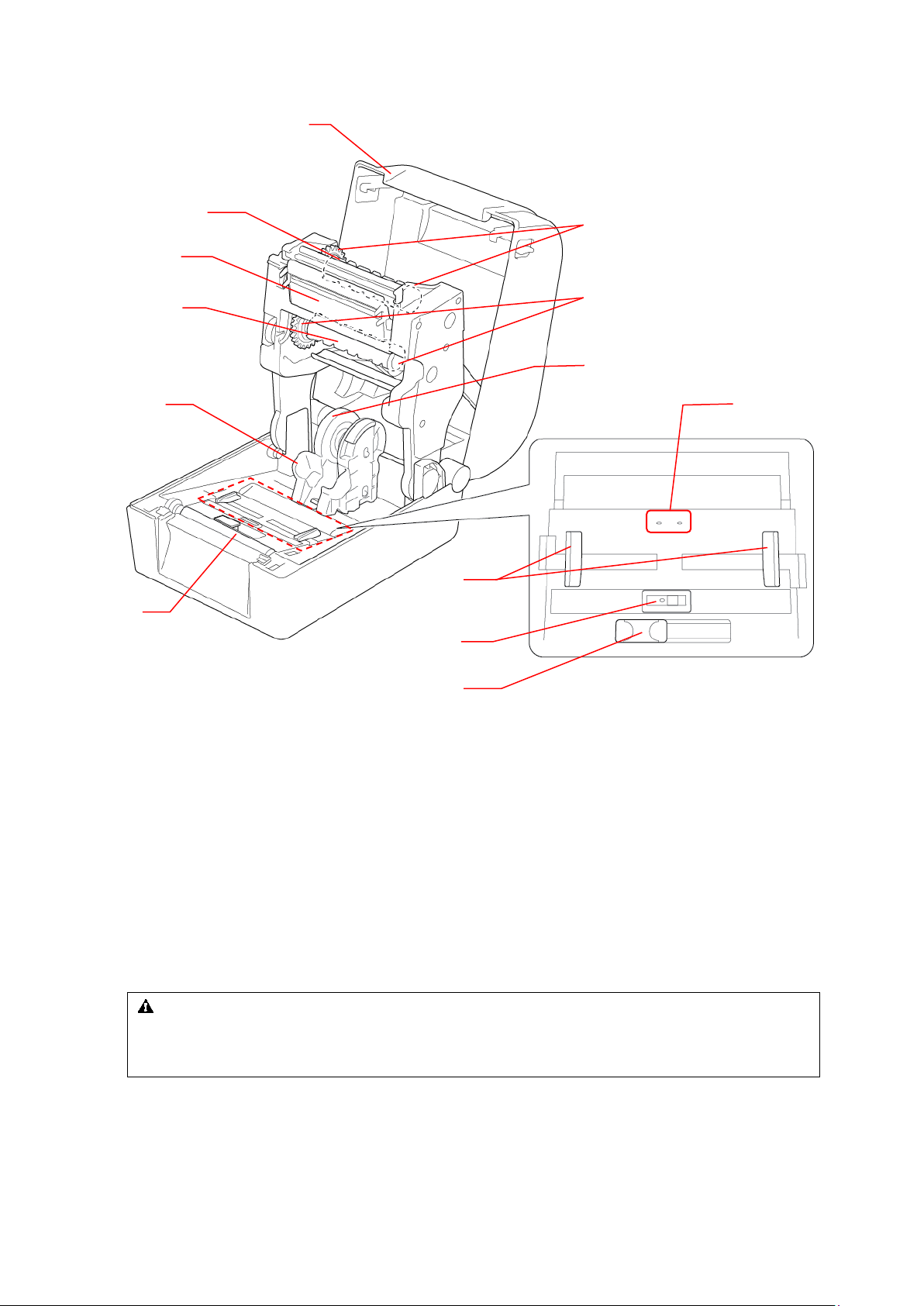
4
2.2.2 Intern vy
1.
8.
2.
9.
3.
10.
4.
11.
5.
12.
6.
1
5
6
2
7
3
8
4
9
10
11
12
13
Lucka till rullens utrymme
Spindel för färgbandsåterrullning
Skrivhuvud
Färgbandsspindel
Styrskenor
Tryckrulle 13. RFID-antennreglage
7. Nav för färgbandsåterrullning
VARNING
Vidrör INTE roterande delar. Det finns risk för personskada om du fastnar med
fingret i det roterande hjulet. Stäng av produkten innan du rör vid metalldelar.
Färgbandsnav
Medieadapter
Mellanrumssensor
Mediestyrskenornas toppar
Sensor för Black Mark
(endast TD-4650TNWBR
och TD-4750TNWBR)
Page 9
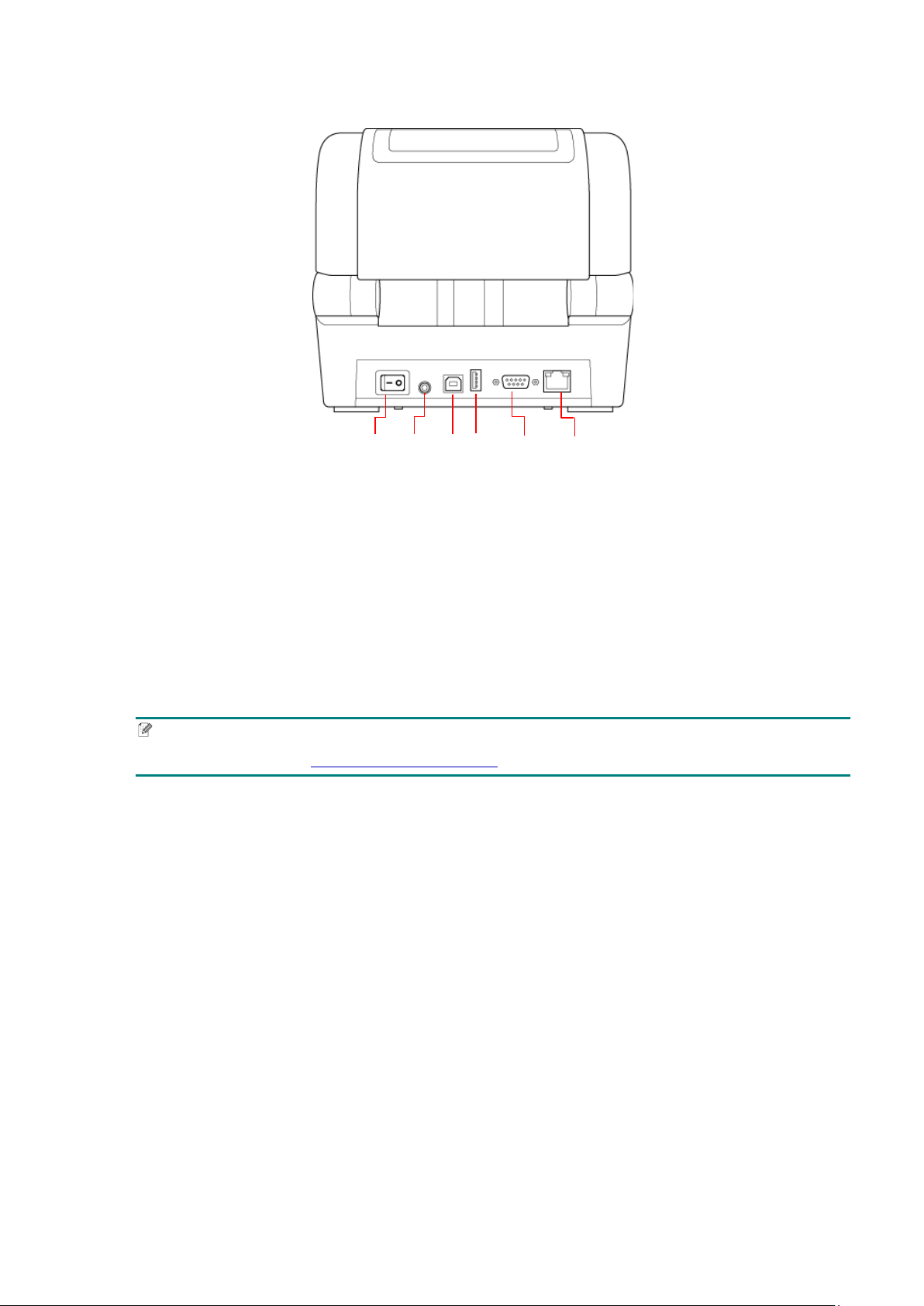
5
2.2.3 Bakre vy
1 2 3 6 5
4
1. Huvudströmbrytare
2. Uttag för nätkabel
3. USB-port (USB 2.0/Hi-Speed-läge)
4. Port för USB-värdfunktion
5. RS-232 seriell port
6. Ethernet-port
Obs
Mer information finns i 9. Produktspecifikationer.
Page 10
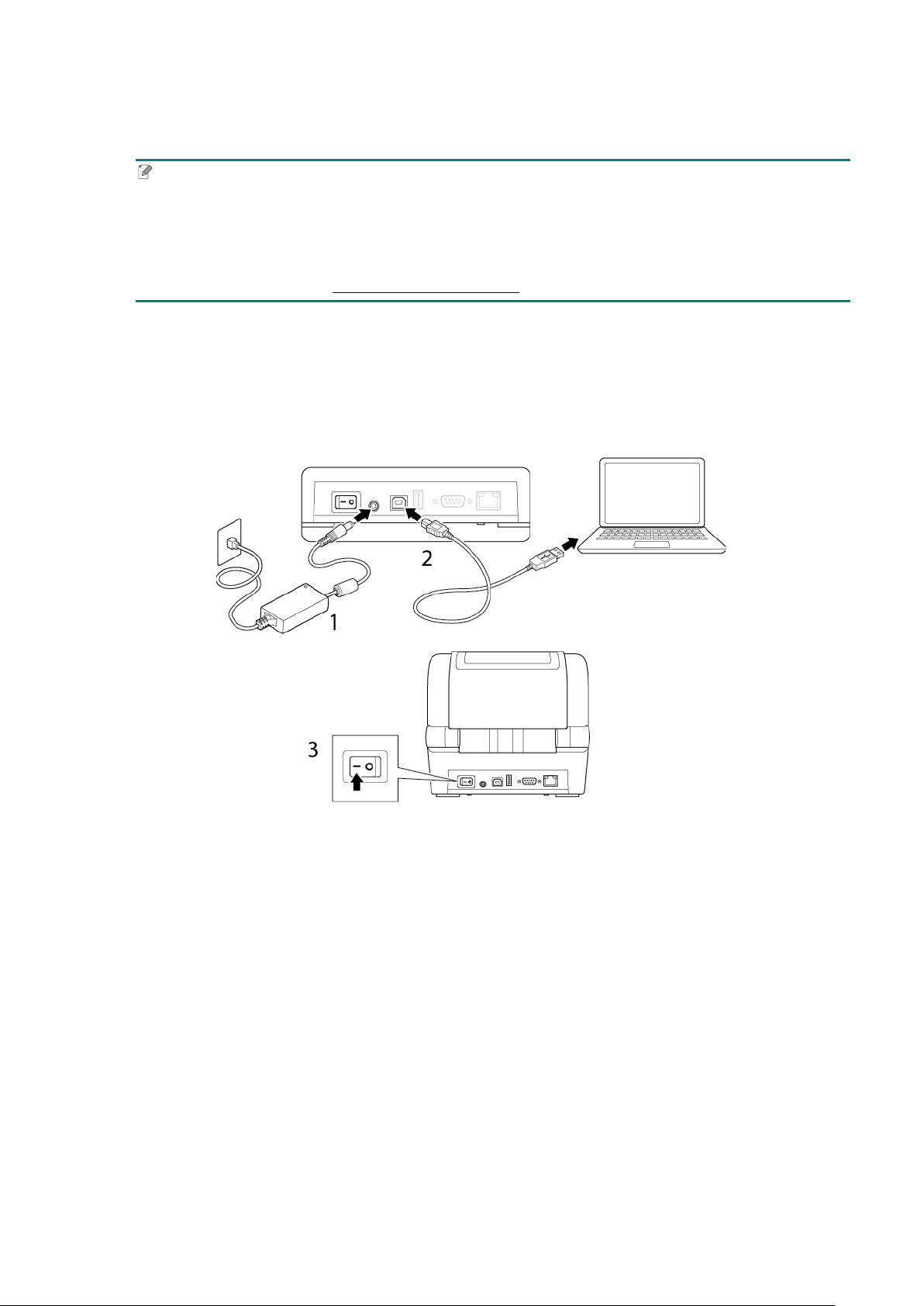
6
2.3 Ansluta nätadaptersladden
Obs
Innan du ansluter nätadaptersladden till strömporten ska du se till att skrivarens
huvudströmbrytare är i AV-läget.
Placera skrivaren på en plan, säker yta.
Mer information finns i 9. Produktspecifikationer.
1. Anslut nätadaptersladden till strömporten på baksidan av skrivaren och anslut sedan den
andra änden till eluttaget.
2. Anslut skrivaren till datorn med den medföljande USB-kabeln.
3. Tryck på ”-”-sidan av huvudströmbrytaren för att slå på skrivaren.
Page 11
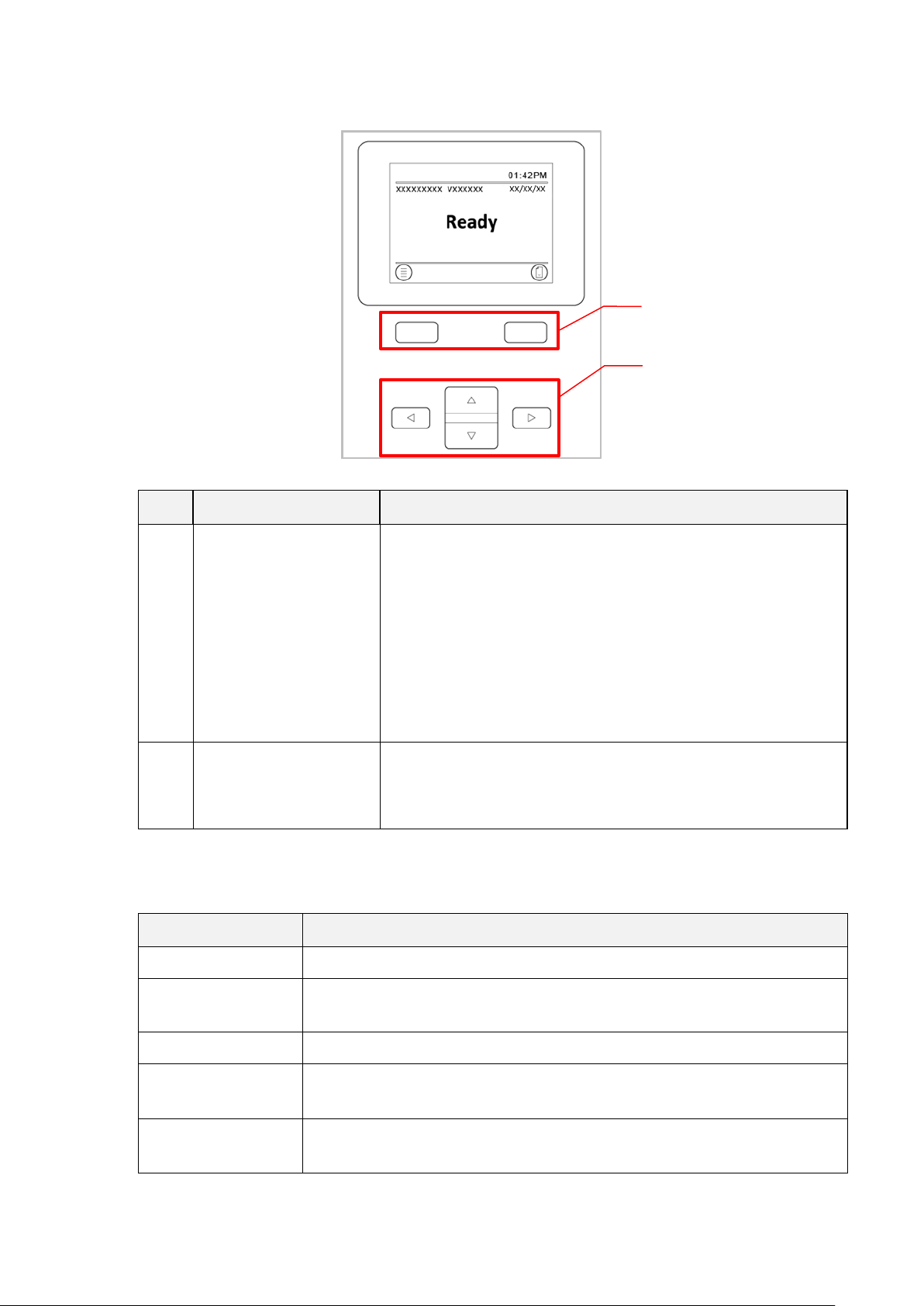
7
2.4 Kontrollpanel
Röd (blinkar)
Det finns ett minnesfel eller skrivarfel (till exempel: papper har fastnat,
Nr Beskrivning Funktion
1 Mjuka knappar
1
2
Menyknapp (vänster):
- Öppnar LCD-menyn i läget Klar.
- Väljer den vänstra ikonen i sidfoten på LCD-skärmen.
Knappen Mata/Pausa (höger):
- Matar ut en etikettlängd media i läget Klar.
- Väljer den högra ikonen i sidfoten på LCD-skärmen.
- Pausar en utskrift.
Lampan blinkar grönt. Du återupptar utskriften genom
att trycka på knappen igen.
2 Navigationsknappar
2.5 LED-indikator
LED-färg Beskrivning
Grön (lyser) Strömmen är på och skrivaren är klar att användas.
Grön (blinkar) Skrivaren hämtar data från en dator.
Gul Skrivaren tar bort data.
Röd (lyser) Skrivhuvudet är öppet.
Välj menyalternativ.
Genom att trycka på knapparna Upp och Ned
tillsammans låser eller låser du upp kontrollpanelen.
Skrivaren är pausad.
Ett problem har uppstått med knivmodulen.
inget papper, ingen rulle).
Page 12
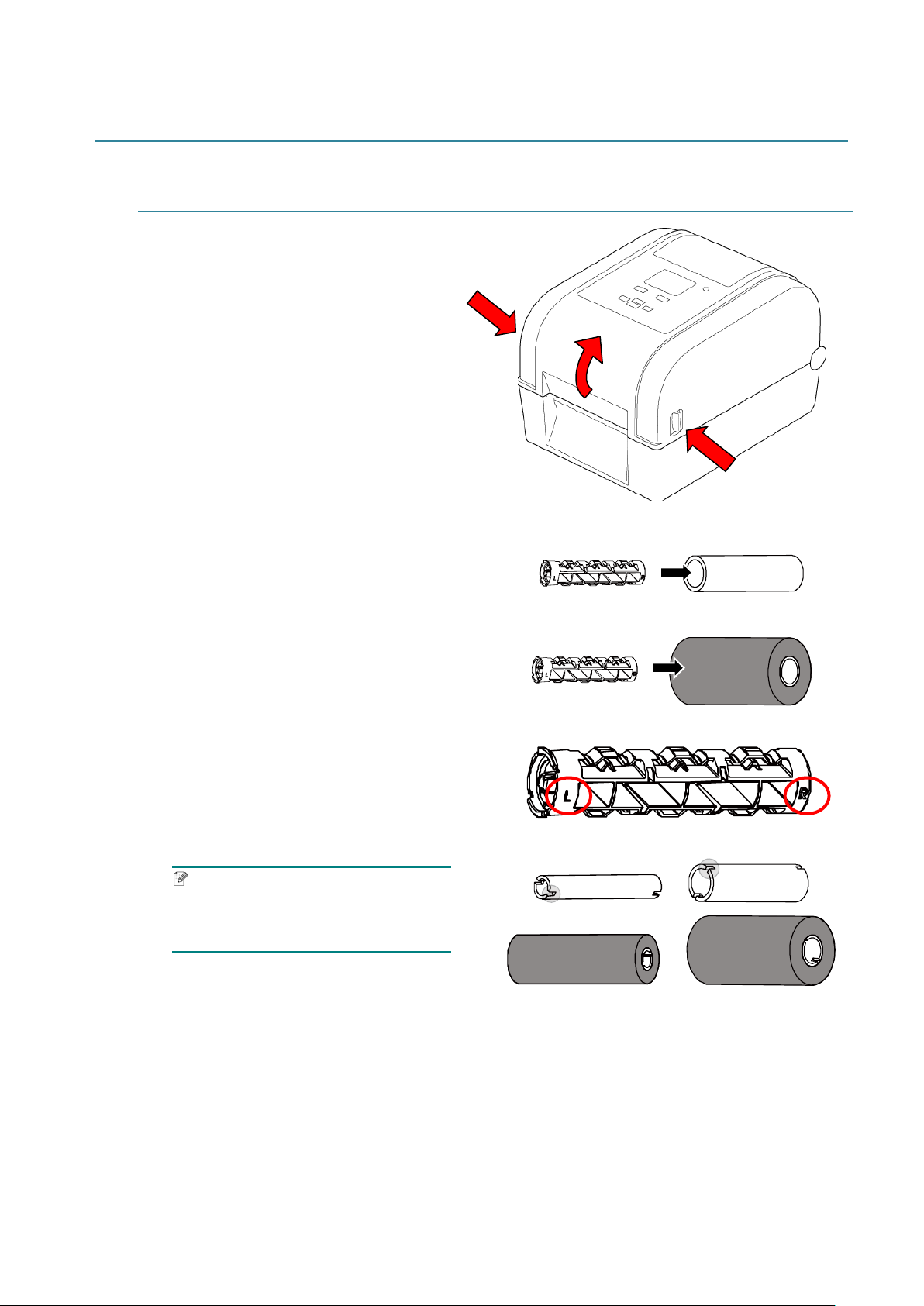
8
3. Ställa in skrivaren
3.1 Sätta i färgbandet
1. Tryck på flikarna på vardera sida om
skrivaren och lyft sedan på luckan
till rullens utrymme.
2. Använd en av följande
pappersrullar:
Till pappersrullarna på 25,4 mm
och 12,7 mm med hack behöver
du inte installera
färgbandsspindlarna.
Till pappersrullen på 25,4 mm
utan hack sätter du i
färgbandsspindlar i pappersrullen
och färgbandet.
Obs
Följ dessa anvisningar när du sätter
i färgbandsspindeln.
Page 13
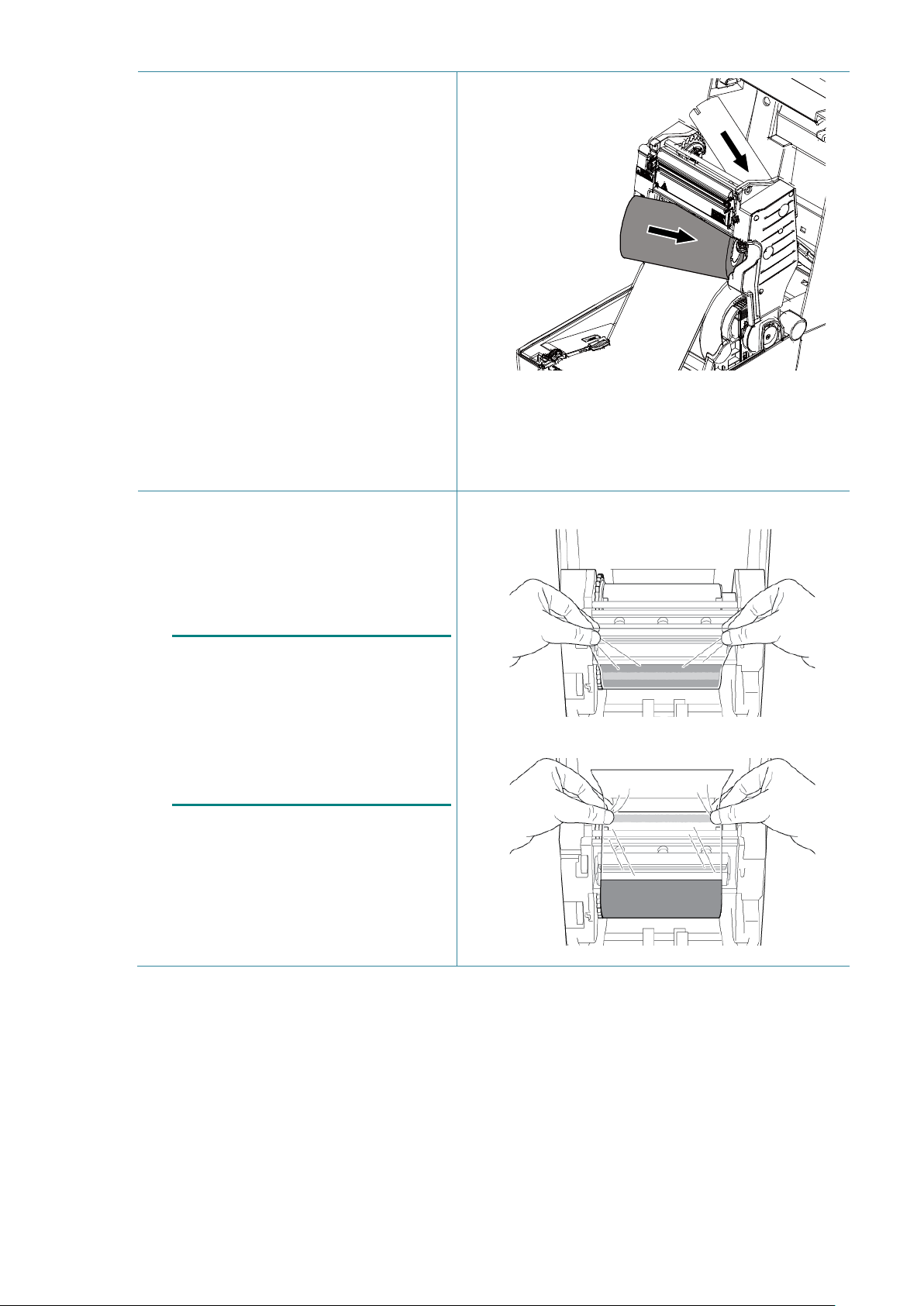
9
3.
a.
b.
a. Först för du in den högra sidan av
spindeln för färgbandsåterrullning
(märkt ”R”) i navet för
färgbandsåterrullning. Sedan för du
in den vänstra sidan av spindeln för
färgbandsåterrullning i hålet på
vänster sida av navet för
färgbandsåterrullning.
b. För in den högra sidan av
färgbandsspindeln (märkt ”R”) i
färgbandsnavet. Sedan för du in den
vänstra sidan av färgbandsspindeln
i hålet på vänster sida av
färgbandsnavet.
4. För färgbandet genom skrivhuvudet
och fäst färgbandsguiden på
pappersrullen för
färgbandsåterrullning.
VIKTIGT
Släng inte pappersrullen för
färgbandsåterrullning när du
ersätter färgbandsrullen. Den
delen behövs för ersättning av
färgbandsrulle.
Page 14
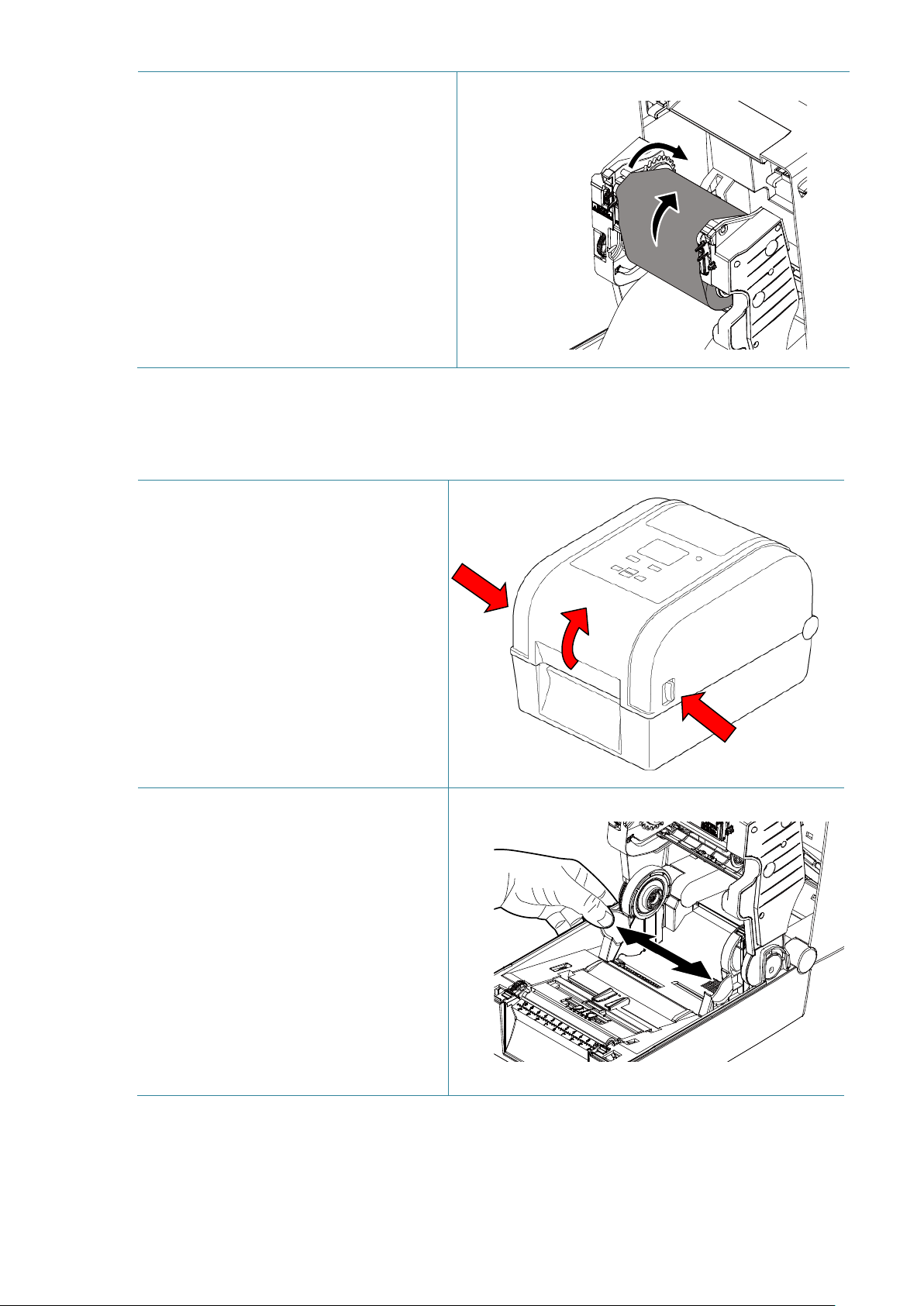
10
5. Använd hjulet för
färgbandsåterrullning till att vrida
navet för färgbandsåterrullning tills
färgbandets plastguide är ordentligt
upprullad och den svarta delen av
färgbandet täcker skrivhuvudet.
3.2 Sätta i media
3.2.1 Sätta i etikettrullen
1. Tryck på flikarna på vardera sida
om skrivaren och lyft sedan på
luckan till rullens utrymme.
2. För båda styrskenor utåt.
Page 15
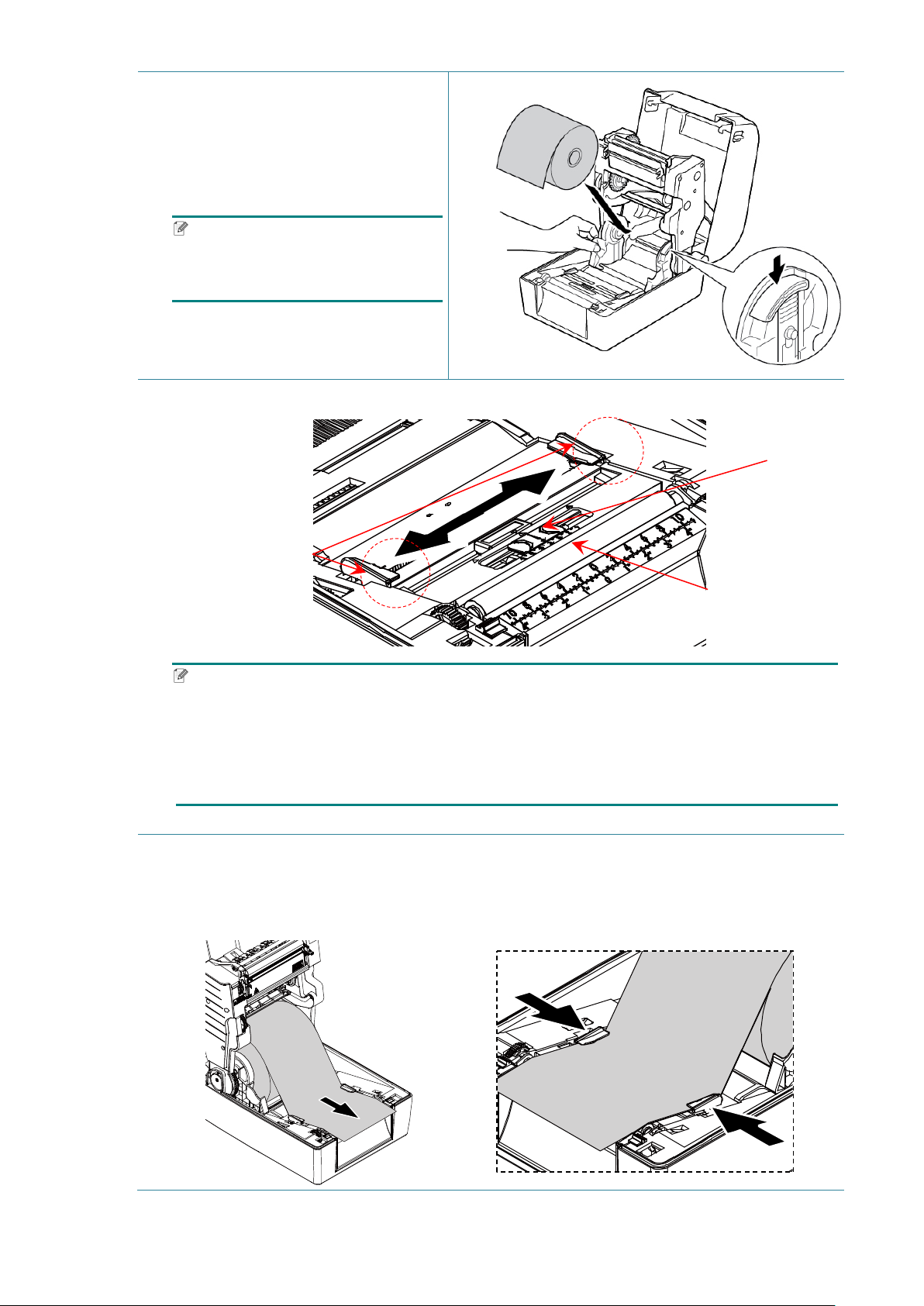
11
3. För in pappersrullen med etiketten
Mediestyrsken
ornas toppar
Sensor för
Black Mark
RFID
(TD-4650TNWBR och
TD
uppåt, som visas på bilden.
Tryck ned och skjut låsfliken för att
låsa fast styrskenorna.
Obs
Kontrollera att etikettutskriftssidan
är uppåt.
4. Skjut mediestyrskenornas toppar till rätt läge.
-
-antennreglage
-4750TNWBR)
Obs
För Black Mark-media eller media med hack eller hål som används för att ange
etikettlängden går sensorn för Black Mark att flytta. Skjut mediestyrskenornas toppar
till rätt läge.
För RFID-modeller skjuter du det gröna RFID-antennreglaget till rätt position.
5. Lägg i papperet med utskriftssidan uppåt genom mediesensorn och lägg den första
etikettens främre sida på tryckrullen. Justera de gröna mediestyrskenornas toppar efter
etikettbredden.
Page 16
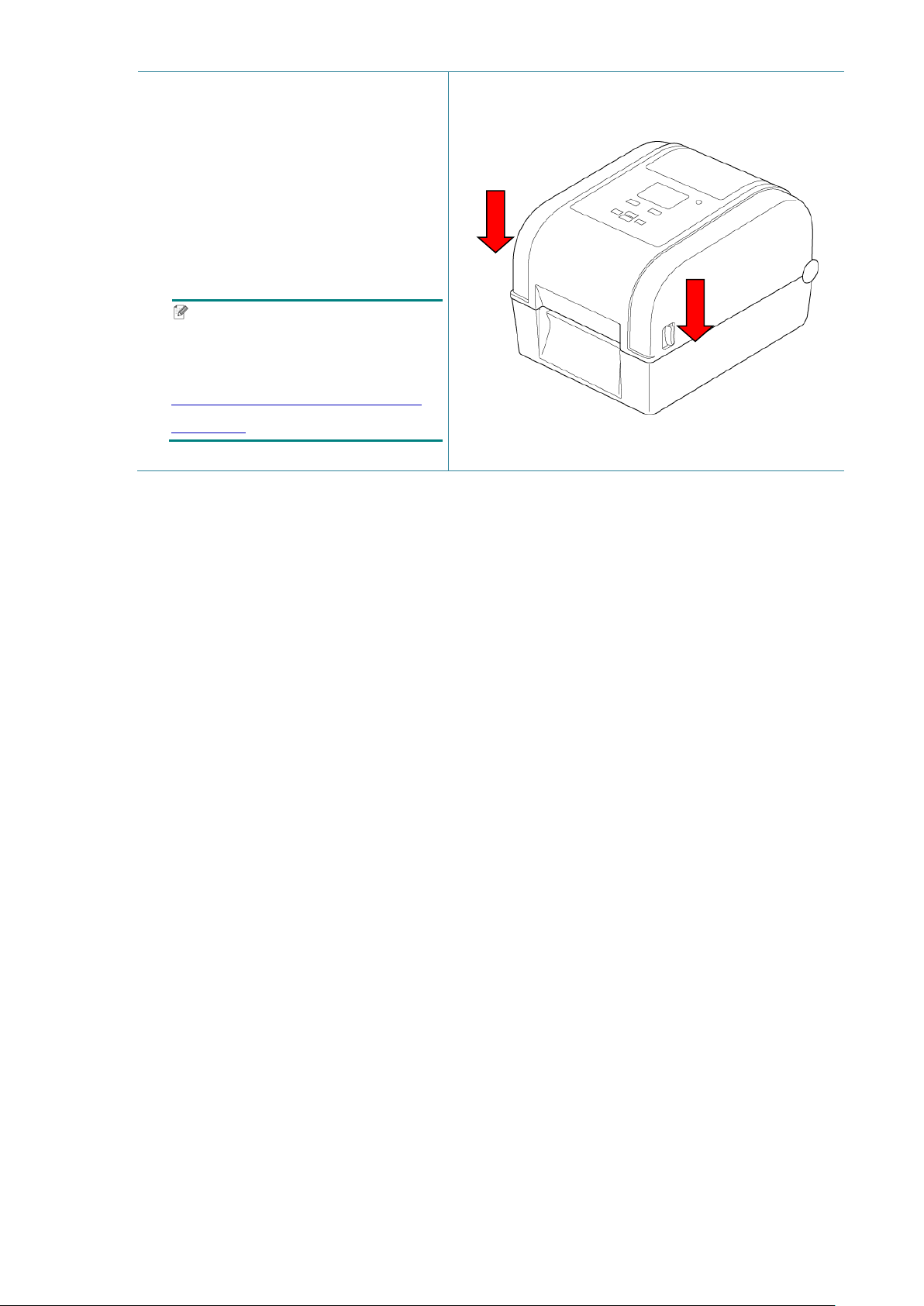
12
6. Tryck på båda sidor av luckan till
rullens utrymme för att stänga den
försiktigt.
7. Använd LCD-menyn eller Brother
Printer Management Tool (BPM)
för att ställa in mediesensorns typ
och kalibrera den valda sensorn.
Obs
Mer information om
sensorkalibrering finns i avsnittet
7.2.
Autokalibrera mediesensorn
med BPM.
Page 17
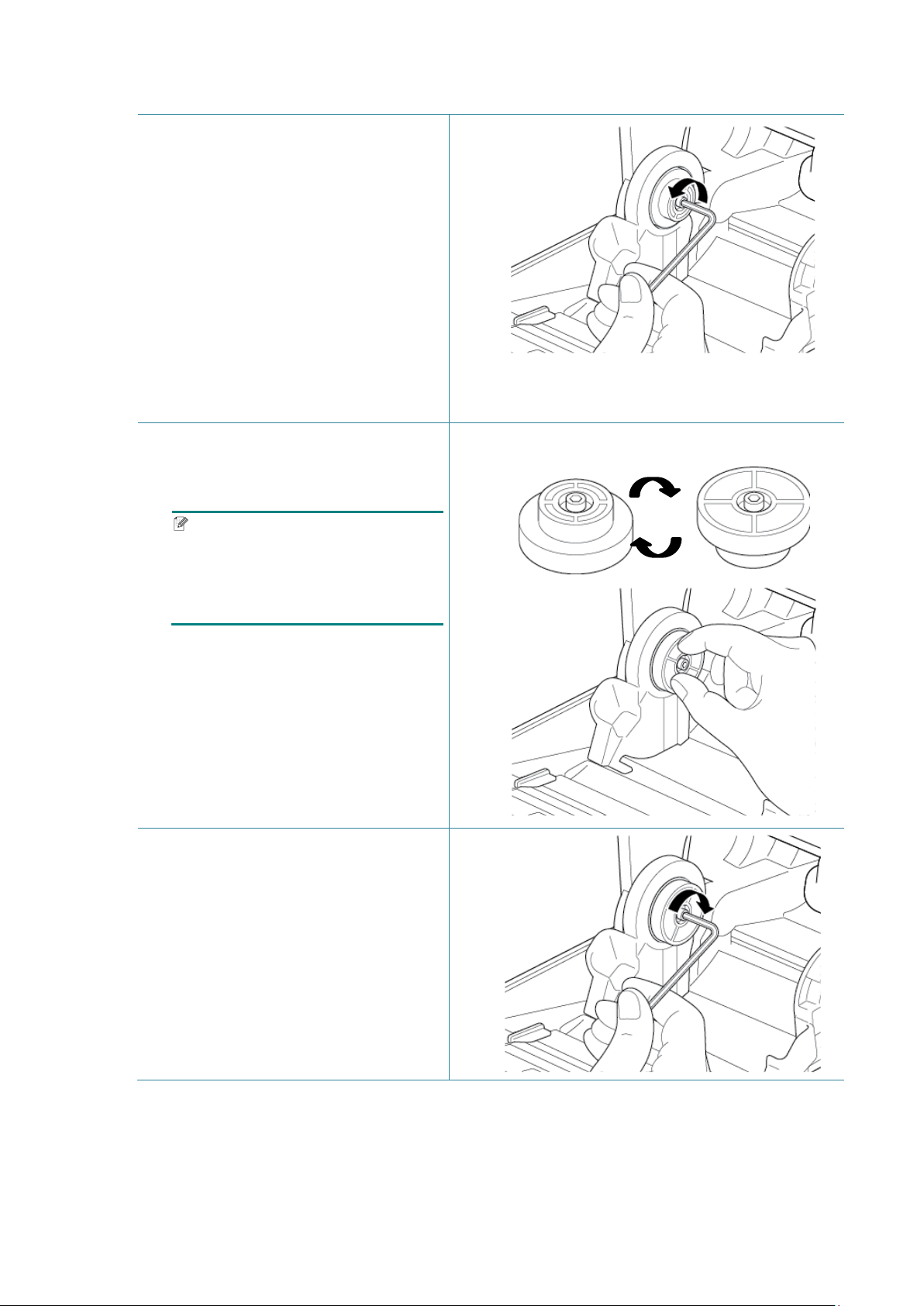
13
Konvertera styrskenor för rullar på 25,4 mm till 38,1 mm
1. Använd en 2,5 mm insexnyckel
(köps separat) för att ta bort
medieadaptern som sitter på båda
sidor om styrskenorna.
2. Vänd riktningen på medieadaptern
och justera den mot styrskenan.
Obs
Styrskenan kan konverteras från en
rulle på 25,4 mm till 38,1 mm
genom att vända medieadaptern.
För rulle på 25,4 mm För rulle på 38,1 mm
3. Installera om medieadaptern och
använd insexnyckeln till att fästa
den på styrskenorna.
Page 18
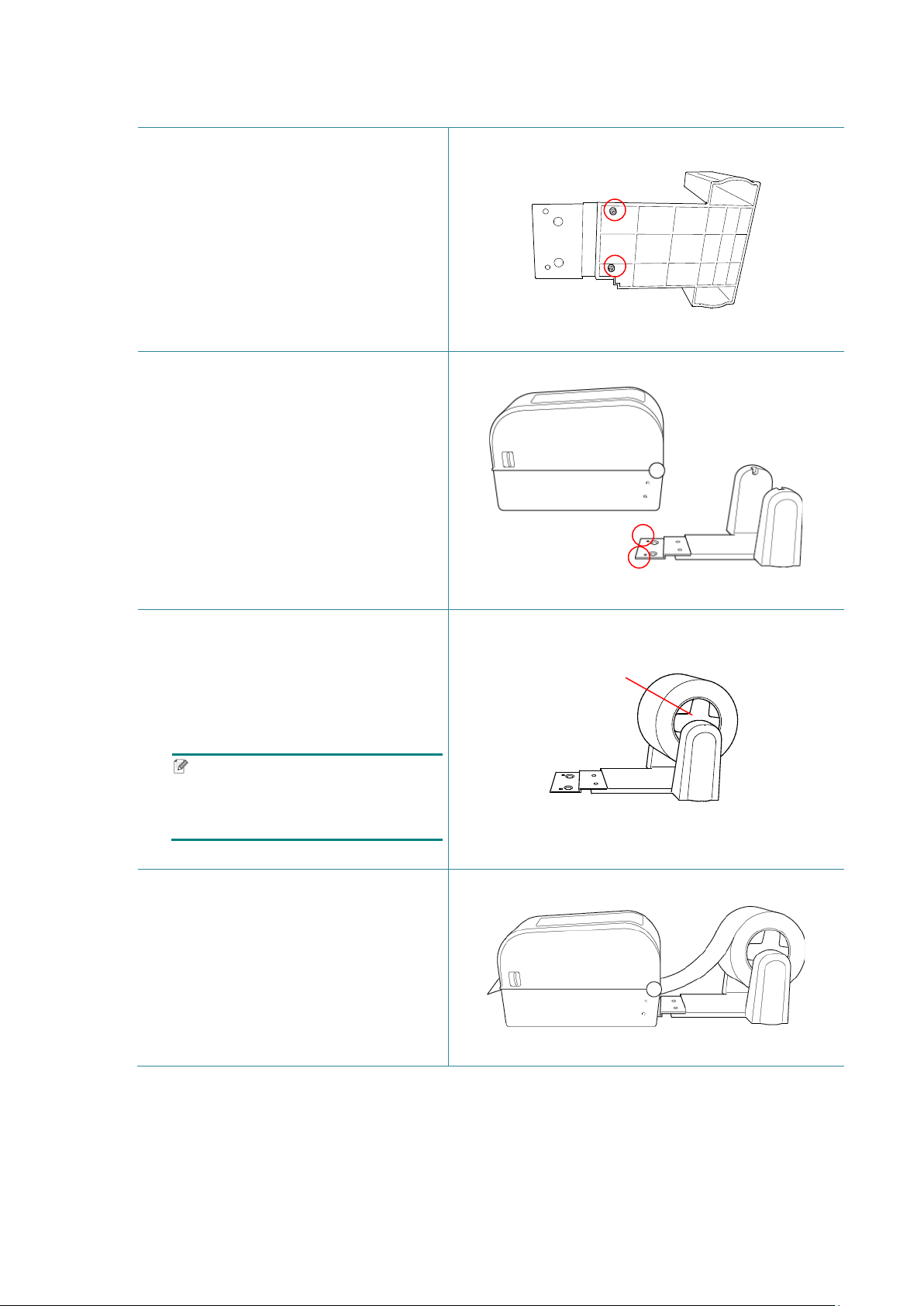
14
3.2.2 Installera den externa rulleshållaren (valfritt)
1. Skruva åt skruvarna på
metallbeslagen på den förlängda
plattan.
2. Fäst den förlängda plattan på
skrivarens underkant.
3. Sätt i en 76,2 mm etikettspindel i
en pappersrulle. Sedan monterar
du den på den externa
rulleshållaren.
Obs
Kontrollera att etikettutskriftssidan
är uppåt.
4. Mata media genom matningsfacket
på baksidan av skrivaren.
76,2 mm
etikettspindel
Page 19
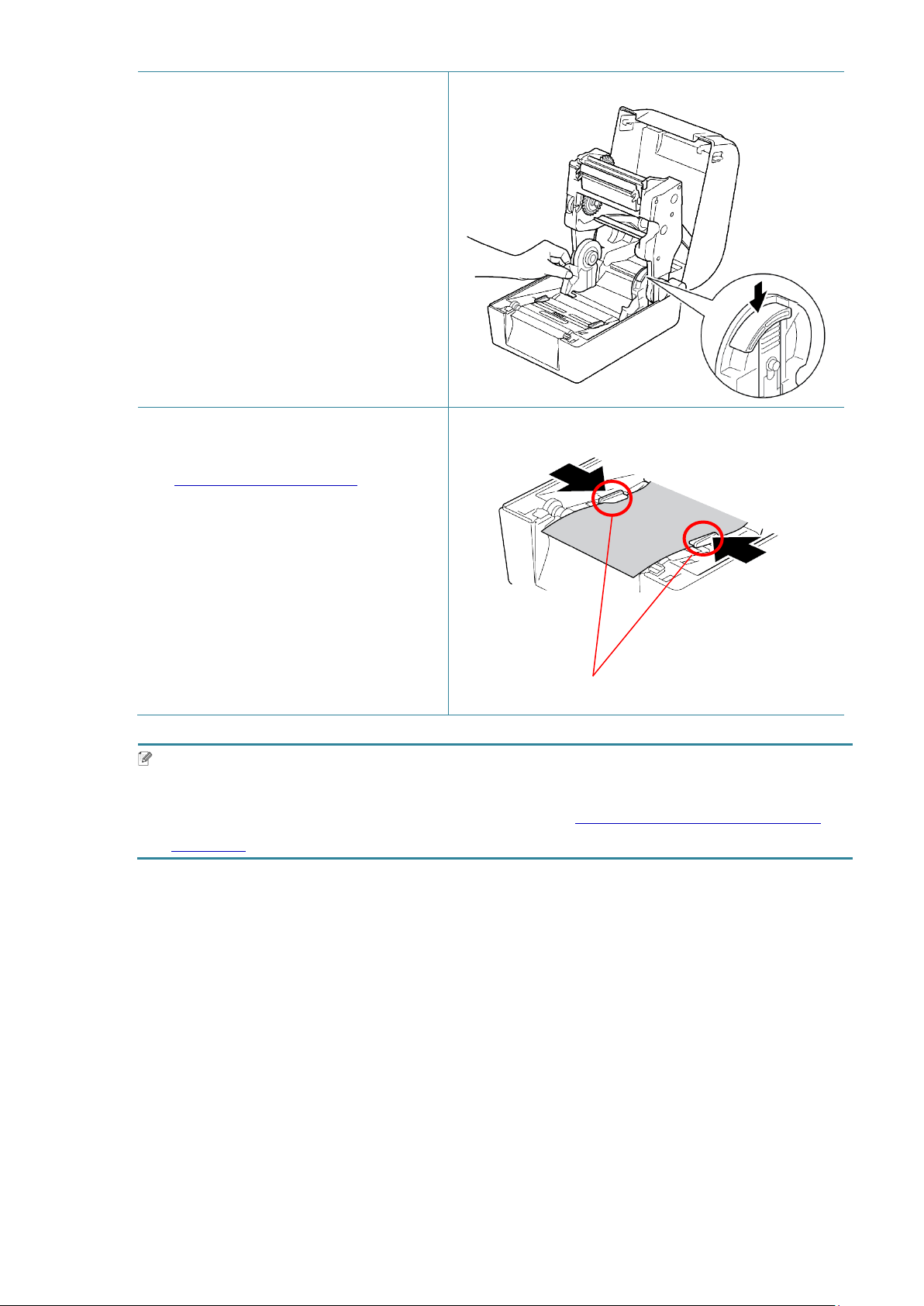
15
5. Öppna luckan till rullens utrymme.
Mediestyrskenornas toppar
För styrskenorna utåt och justera
sedan pappersbredden mot
styrskenorna. Tryck ned och skjut
låsfliken för att låsa fast
styrskenorna.
6. Installera etikettrullen enligt
beskrivningen i avsnitt
3.2.1 Sätta i etikettrullen
.
7. Mata media genom mediesensorn.
Justera mediestyrskenornas
toppar efter etikettbredden.
8. Använd Brother Printer
Management Tool (BPM) eller
LCD-menyn för att ställa in
medietyp och kalibrera den valda
sensorn.
Obs
Kalibrera sensorn för mellanrum/Black Mark varje gång du byter media.
Mer information om sensorkalibrering finns i avsnittet 7.2 Autokalibrera mediesensorn
med BPM.
Page 20
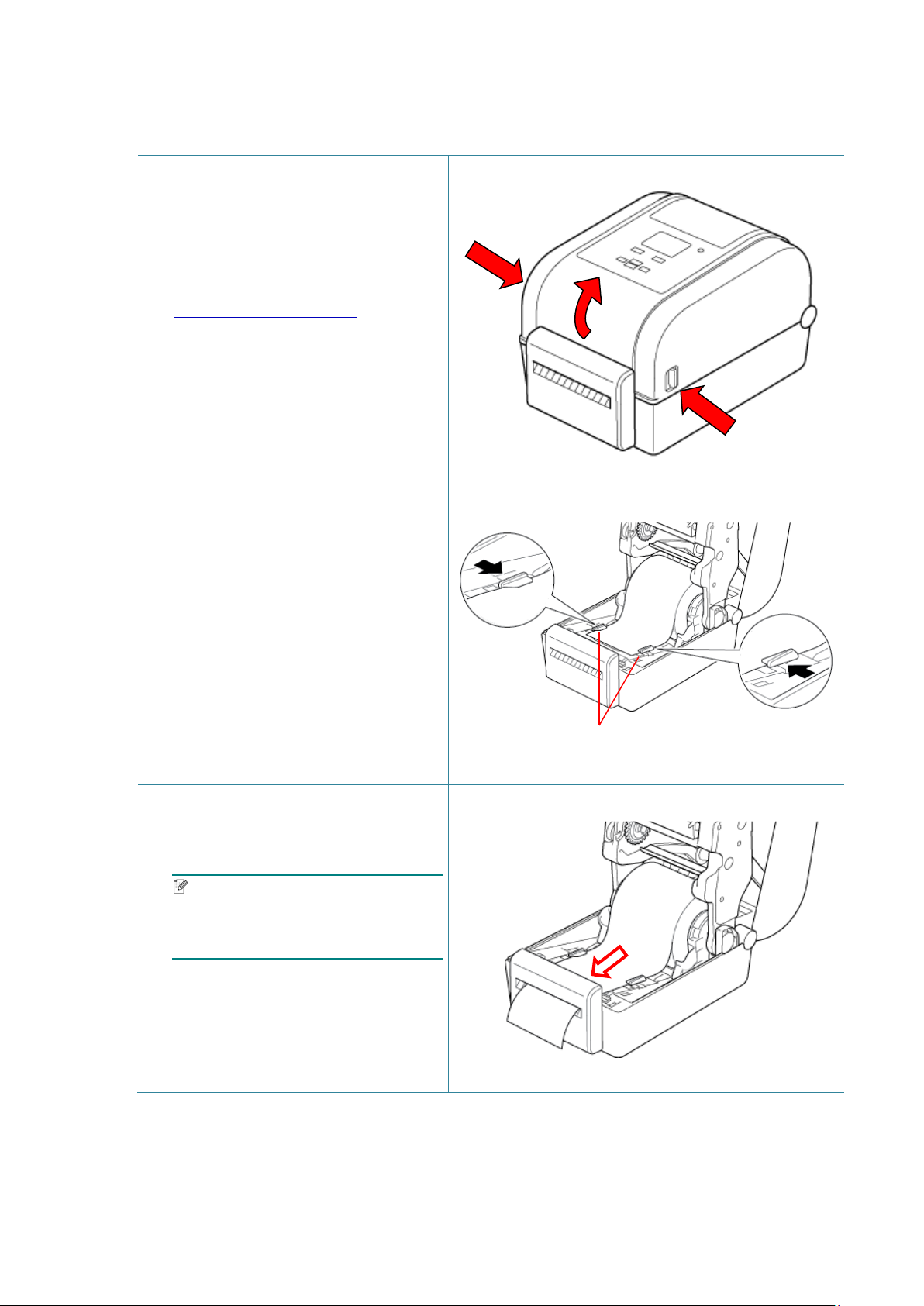
16
3.2.3 Installera etikettrullen när du använder knivmodulen (endast
Mediestyrskenornas
återförsäljare)
1. Tryck på flikarna på vardera sida
om skrivaren och lyft sedan på
luckan till rullens utrymme.
2. Installera etikettrullen enligt
beskrivningen i avsnitt
3.2.1 Sätta i etikettrullen
3. Använd Brother Printer
Management Tool (BPM) för att
ställa in medietyp och kalibrera den
valda sensorn.
4. Mata etikettrullen genom
mediesensorn. Justera
mediestyrskenornas toppar
efter etikettbredden.
.
5. Tryck etikettrullen genom
knivutmatningsöppningen.
Obs
Kontrollera att etikettutskriftssidan
är uppåt.
Page 21
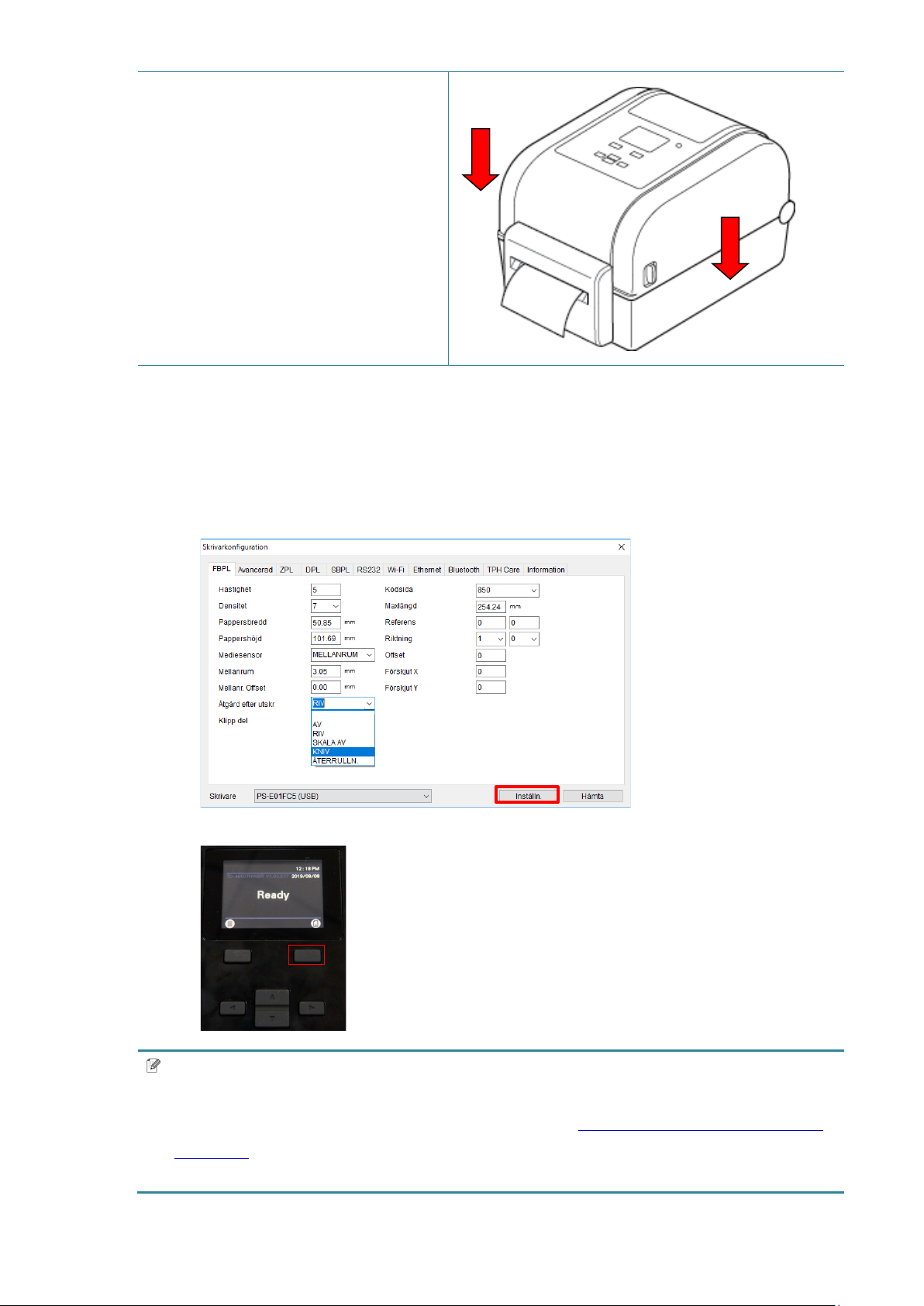
17
6. Stäng luckan till rullens utrymme.
7. Använd Brother Printer Management Tool (BPM) för att ställa in skrivaren på klippläge.
a. Starta BPM.
b. Klicka på knappen Skrivarkonfiguration.
c. Klicka på fliken FBPL.
d. Klicka på alternativet KNIV från listrutan Åtgärd efter utskr.
e. Klicka på Inställn.
f. Tryck på knappen Mata/Pausa för att testa.
Obs
Kalibrera sensorn för mellanrum/Black Mark varje gång du byter isatt media.
Mer information om sensorkalibrering finns i avsnittet
7.2 Autokalibrera mediesensorn
med BPM.
Skrivarinställningarna även ändras med hjälp av LCD-skärmen.
Page 22
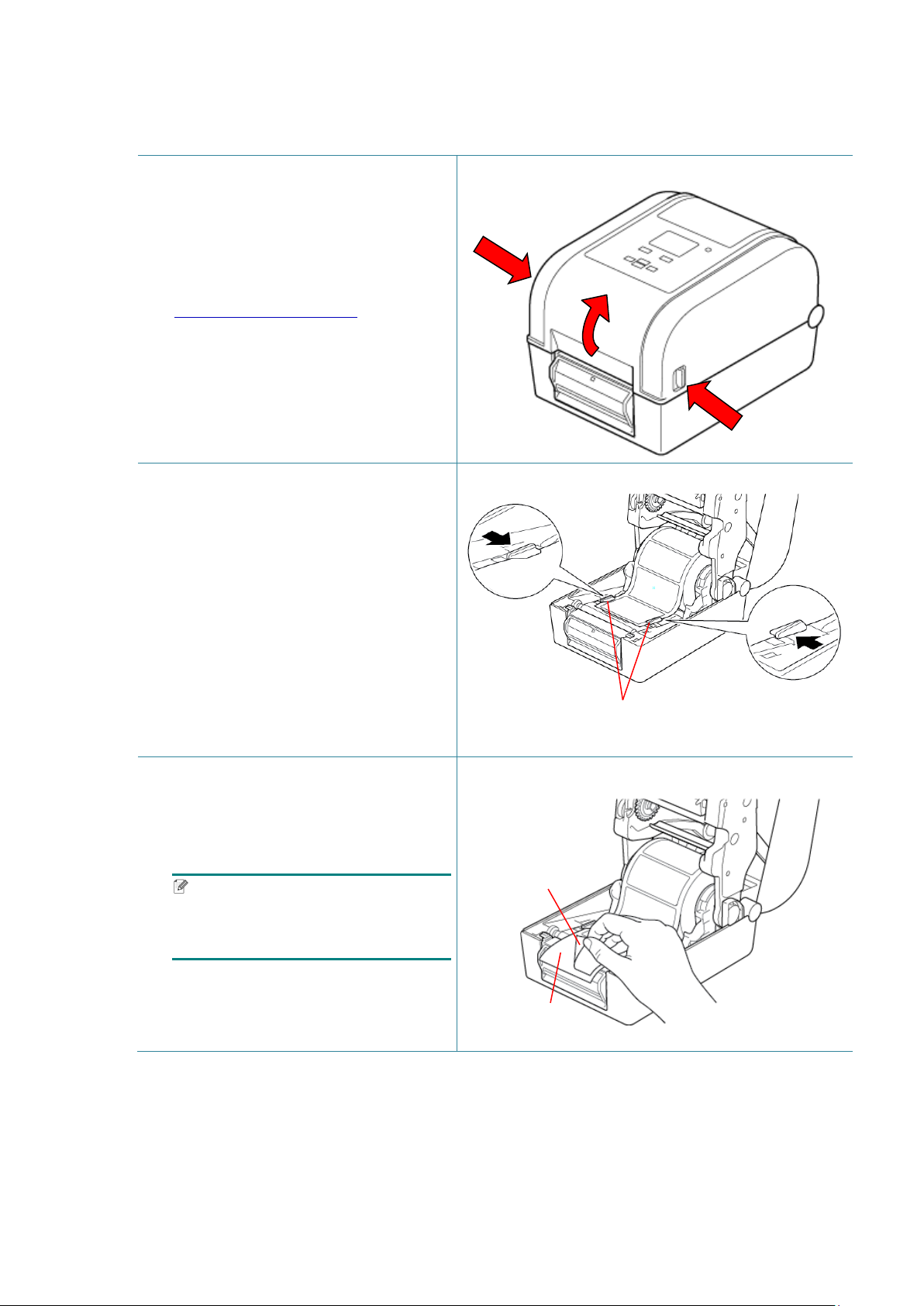
18
3.2.4 Installera etikettrullen när du använder etikettdispensern
Mediestyrskenornas
(endast återförsäljare)
1. Tryck på flikarna på vardera sida om
skrivaren och lyft sedan på luckan
till rullens utrymme.
2. Installera etikettrullen enligt
beskrivningen i avsnitt
3.2.1 Sätta i etikettrullen.
3. Använd Brother Printer
Management Tool (BPM) för att
ställa in medietyp och kalibrera den
valda sensorn.
4. Mata etikettrullen genom
mediesensorn. Justera
mediestyrskenornas toppar
efter etikettbredden.
5. Dra ut mediet ur skrivaren och ta
bort vissa etiketter och låt endast
linern vara kvar.
Obs
Kontrollera att etikettutskriftssidan
är uppåt.
Etikett
Liner
Page 23
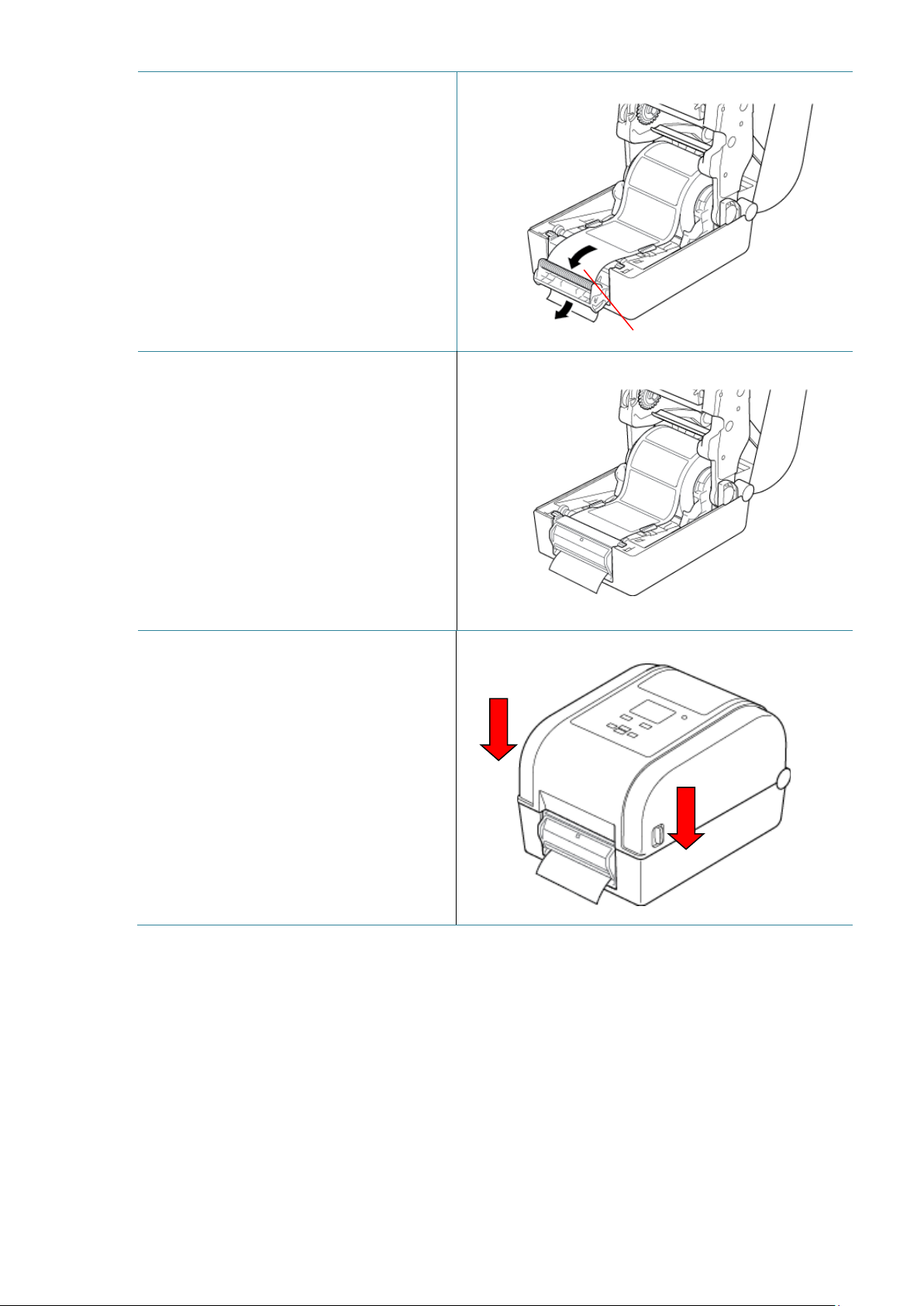
19
6. Öppna etikettdispenserns hölje.
Öppningen till
Mata in liner i öppningen till
etikettdispenserns hölje.
etikettdispenserns hölje
7. Stäng etikettdispensermodulen.
8. Stäng luckan till rullens utrymme.
Page 24

20
9. Använd Brother Printer Management Tool (BPM) för att ställa in etikettdispenserläge.
a. Starta BPM.
b. Klicka på knappen Skrivarkonfiguration.
c. Klicka på fliken FBPL.
d. Klicka på alternativet SKALA AV från listrutan Åtgärd efter utskr.
e. Klicka på Inställn.
f. Tryck på knappen Mata/Pausa för att testa.
Obs
Etikettdispensermodulen har endast stöd för vanliga pappersetiketter.
Skrivarinställningarna även ändras med hjälp av LCD-skärmen.
Page 25

21
4. Skriva ut
4.1 Installation av skrivardrivrutin
Obs
Modellnamn och serienummer finns på baksidan av skrivaren.
Installationsmetoden för drivrutinen beror på anslutningstypen:
USB-anslutning (Windows/Mac/Linux)
Bluetooth-anslutning (Windows)
Wi-Fi-nätverksanslutning (Windows)
Trådbunden nätverksanslutning (Windows)
4.1.1 USB-anslutning (Windows/Mac/Linux)
Obs
Mac-/Linux-användare
Mer information om installation av drivrutinen finns i installationsguiden som medföljer drivrutinen.
1. Anslut skrivaren till datorn med en USB-kabel.
2. Gå till support.brother.com
, gå till sidan Nerladdningar för din modell och hämta den
senaste skrivardrivrutinen och programvaran.
3. Kör programmet Seagull Driver Wizard och välj Install printer drivers (Installera
skrivardrivrutiner) och USB.
4. Följ anvisningarna på skärmen.
Obs
Om du inte kan installera en skrivardrivrutin:
Installera en skrivardrivrutin manuellt:
I programmet Seagull Driver Wizard väljer du Install printer drivers (Installera
skrivardrivrutiner) > Others (Övriga).
Ta bort skrivardrivrutiner:
I programmet Seagull Driver Wizard väljer du Remove printer drivers (Ta bort
skrivardrivrutiner) > Automatically remove all Drivers by Seagull (Ta automatiskt bort
alla drivrutiner från Seagull) eller Use advanced printer driver removal options (Använd
avancerade alternativ för borttagande av skrivardrivrutin).
Återställ skrivarinställningarna:
Starta BPM och klicka sedan på Skrivarfunktion > Fabriksinst.
Page 26

22
4.1.2 Bluetooth-anslutning (Windows)
1. Klicka på Lokalt Bluetoothnamn:
Med BPM
a. Anslut skrivaren till datorn med hjälp av en USB-kabel.
b. Klicka Skrivarkonfiguration > Bluetooth.
Med LCD-skärmen
Välj Interface (Gränssnitt) > Bluetooth.
2. Slå på datorns Bluetooth-funktion.
3. Parkoppla datorn med skrivaren genom att välja Start > Inställningar > Enheter >
Bluetooth och andra enheter och aktivera Bluetooth.
4. Välj Lägg till en Bluetooth-enhet eller annan enhet och välj din skrivare.
5. Gå till support.brother.com
, gå till sidan Nerladdningar för din modell och hämta den
senaste skrivardrivrutinen och programvaran.
6. Kör programmet Seagull Driver Wizard och välj Install printer drivers (Installera
skrivardrivrutiner) och Bluetooth.
7. Följ anvisningarna på skärmen.
Obs
Om du inte kan installera en skrivardrivrutin:
Ta bort skrivardrivrutiner:
I programmet Seagull Driver Wizard väljer du Remove printer drivers (Ta bort
skrivardrivrutiner) > Automatically remove all Drivers by Seagull (Ta automatiskt bort
alla drivrutiner från Seagull) eller Use advanced printer driver removal options (Använd
avancerade alternativ för borttagande av skrivardrivrutin).
Återställ skrivarinställningarna:
Starta BPM och klicka sedan på Skrivarfunktion > Fabriksinst.
Page 27

23
4.1.3 Wi-Fi-nätverksanslutning (Windows)
Se till att både din trådlösa router/åtkomstpunkt och skrivarens nätverksinställningar är korrekt
inställda. Mer information finns i dokumentationen som medföljde din trådlösa router/
åtkomstpunkt. Du kan även kontakta routerns tillverkare, systemadministratören eller
internetleverantören.
1. Konfigurera nätverksinställningarna:
- Med BPM
a. Anslut skrivaren till datorn med en USB-kabel.
b. Klicka Skrivarkonfiguration > Wi-Fi.
c. Ange SSID, Kryptering och Nyckel (nätverkslösenord) och klicka sedan på Inställn.
d. Klicka på Hämta och bekräfta att skrivarens IP-adress är korrekt.
När det är klart visas Wi-Fi-ikonen och skrivarens IP-adress på LCD-skärmen.
- Med LCD-skärmen
a. Välj Interface (Gränssnitt) > Wi-Fi.
b. Ange SSID, Encryption (Kryptering) och Password (Lösenord).
c. När det är klart visas Wi-Fi-ikonen och skrivarens IP-adress på LCD-skärmen.
2. Gå till support.brother.com
, gå till sidan Nerladdningar för din modell och hämta den
senaste skrivardrivrutinen och programvaran.
3. Kör programmet Seagull Driver Wizard och välj Install printer drivers (Installera
skrivardrivrutiner) och Network (Nätverk).
4. Välj din skrivare och klicka sedan på Next (Nästa).
5. Om din TCP-/IP-port inte visas i listan klickar du på Create port (Skapa port) och väljer
Standard TCP/IP port > New Port (Ny port).
6. Ange skrivarens IP-adress och portnamn och klicka sedan på Next (Nästa).
7. Klicka på Finish (Avsluta).
8. Gå tillbaka till fönstret Specify Port (Ange port) och välj porten som du skapade.
9. Följ anvisningarna på skärmen.
Obs
Om du inte kan installera en skrivardrivrutin:
Ta bort skrivardrivrutiner:
I programmet Seagull Driver Wizard väljer du Remove printer drivers (Ta bort
skrivardrivrutiner) > Automatically remove all Drivers by Seagull (Ta automatiskt bort
alla drivrutiner från Seagull) eller Use advanced printer driver removal options (Använd
avancerade alternativ för borttagande av skrivardrivrutin).
Återställ skrivarinställningarna:
Starta BPM och klicka sedan på Skrivarfunktion > Fabriksinst.
Page 28

24
4.1.4 Trådbunden nätverksanslutning (Windows)
1. Anslut både skrivaren och datorn till routern/åtkomstpunkten med LAN-kablar. Skrivaren får
automatiskt en standard-IP-adress och visar den på LCD-skärmen.
2. Gå till support.brother.com
, gå till sidan Nerladdningar för din modell och hämta den
senaste skrivardrivrutinen och programvaran.
3. Kör programmet Seagull Driver Wizard och välj Install printer drivers (Installera
skrivardrivrutiner) och Network (Nätverk).
4. Välj din skrivare och klicka sedan på Next (Nästa).
5. Om din TCP-/IP-port inte visas i listan klickar du på Create port (Skapa port) och väljer
Standard TCP/IP port > New Port (Ny port).
6. Ange skrivarens IP-adress och portnamn och klicka sedan på Next (Nästa).
7. Klicka på Finish (Avsluta).
8. Gå tillbaka till fönstret Specify Port (Ange port) och välj porten som du skapade.
9. Följ anvisningarna på skärmen.
Obs
Om du inte kan installera en skrivardrivrutin:
Ta bort skrivardrivrutiner:
I programmet Seagull Driver Wizard väljer du Remove printer drivers (Ta bort
skrivardrivrutiner) > Automatically remove all Drivers by Seagull (Ta automatiskt bort
alla drivrutiner från Seagull) eller Use advanced printer driver removal options (Använd
avancerade alternativ för borttagande av skrivardrivrutin).
Återställ skrivarinställningarna:
Starta BPM och klicka sedan på Skrivarfunktion > Fabriksinst.
4.2 Skapa och skriva ut etiketter med BarTender
BarTender är ett verktyg för att skapa etiketter, som kan hämtas gratis från produktens sida på
support.brother.com
1. Starta BarTender.
• För Windows 10, Windows Server 2016 eller Windows Server 2019:
Start > BarTender 2016 R7 UltraLite > klicka på BarTender UltraLite eller
dubbelklicka på ikonen BarTender UltraLite på skrivbordet.
• För Windows 8.1, Windows Server 2012 eller Windows Server 2012 R2:
Klicka på BarTender UltraLite på programskärmen eller dubbelklicka på ikonen
.
BarTender UltraLite på skrivbordet.
• För Windows 7:
Start > Alla program > BarTender 2016 R7 UltraLite > klicka på BarTender UltraLite
eller dubbelklicka på ikonen BarTender UltraLite på skrivbordet.
Page 29

25
2. Följ anvisningarna på skärmen för att skapa en etikett.
Om inställningen för delklippning har valts läggs ett tomrum på cirka 60
klipplinjen och utskriftsområdet, som bilden visar.
Delklippning är endast tillgängligt om knivmodulen är installerad på skrivaren.
Obs
Om du vill ha mer information om att använda BarTender kan du klicka på Help (Hjälp).
3. Klicka på File (Arkiv) > Print (Skriv ut) för att skriva ut etiketten.
Obs
extralängd
mm till mellan
extralängd
Page 30

26
5. Användning
Gul
Röd/gul
Gul
Grön/röd
Grön
Röd
Grön
5.1 Strömpåslagningsverktyg
Det finns sex strömpåslagningsverktyg för att ställa in och testa skrivarens funktioner.
Så här aktiverar du ett strömpåslagningsverktyg:
1. Slå av skrivaren.
2. Håll knappen Mata/Pausa intryckt och slå sedan på skrivaren.
3. Släpp knappen när lampan indikerar funktionen som du vill använda:
Strömpåslagningsverktyg LED-mönster
LED-färg
Funktion
1. Kalibrering av färgband och
sensor för mellanrum/Black
Mark
2. Kalibrering av sensor för
mellanrum/Black Mark,
självtest och övergång till
dumpläge
3. Skrivarinitiering
4. Kalibrering av mediesensor
(till sensor för Black Mark)
5. Kalibrering av mediesensor
(till sensor för mellanrum)
6. Hoppa över
AUTO.BAS-program
(lyser)
(5 gånger)
(5 gånger)
(5 gånger)
(5 gånger)
(5 gånger)
(lyser)
5.1.1 Kalibrering av färgband och sensor för mellanrum/Black Mark
Känsligheten för sensorer för mellanrum/Black Mark ska kalibreras när:
Du köper en ny skrivare.
Du byter etikettrulle.
Etikettskrivaren startar.
Så här kalibreras sensorer för färgband och mellanrum/Black Mark:
1. Slå av skrivaren.
2. Håll knappen Mata/Pausa intryckt och slå sedan på skrivaren.
3. Släpp knappen när lampan blinkar rött/gult.
Page 31

27
Obs
Lampans färg ändras enligt följande:
Gul (lyser) röd/gul (5 gånger) gul (5 gånger) grön/röd (5 gånger) grön (5 gånger)
röd (5 gånger) grön (lyser)
Välj sensorn för kalibrering genom att skicka rätt kommando till skrivaren:
För sensorn för mellanrum: skicka kommandot GAP
För sensorn för Black Mark: skicka kommandot BLINE
Om du vill ha mer information om tillgängliga kommandon kan du använda ”FBPL Command
Reference Manual” (Manual för FBPL-kommandoreferens) på modellens sida Manualer på
support.brother.com
.
5.1.2 Kalibrering av sensor för mellanrum/Black Mark, självtest och
övergång till dumpläge
Kalibrera sensorn för mellanrum eller Black Mark om sensorns inställningar som användes vid
den senaste utskriften inte passar för den aktuella utskriften. Under kalibrering av sensorn för
mellanrum/Black Mark identifierar skrivaren etikettlängden, skriver ut den interna
konfigurationen (självtest) och går sedan över i dumpläge.
Så här kalibreras sensorn för mellanrum/Black Mark:
1. Slå av skrivaren.
2. Håll knappen Mata/Pausa intryckt och slå sedan på skrivaren.
3. Släpp knappen när lampan blinkar gult.
Obs
Lampans färg ändras enligt följande:
Gul (lyser) röd/gul (5 gånger) gul (5 gånger) grön/röd (5 gånger) grön (5 gånger)
röd (5 gånger) grön (lyser)
4. Skrivaren kalibrerar sensorn och identifierar etikettlängden, skriver ut de interna
inställningarna och går sedan över i dumpläge.
Obs
Välj sensorn för kalibrering genom att skicka rätt kommando till skrivaren:
För sensorn för mellanrum: skicka kommandot GAP
För sensorn för Black Mark: skicka kommandot BLINE
Om du vill ha mer information om tillgängliga kommandon kan du använda ”FBPL Command
Reference Manual” (Manual för FBPL-kommandoreferens) på modellens sida Manualer på
support.brother.com
.
Page 32

28
Självtest
Skriv ut skrivarkonfigurationen efter att du har kört kalibreringen av sensorn för
mellanrum/Black Mark. Självtestutskrifter visar skrivarens konfiguration och tillgängligt minne,
och kan ange om det finns punktskada på värmarkomponenten.
Självtestutskrift
Modellnamn
Firmware-version
Firmware-kontrollsumma
Skrivarens serienummer
Konfigurationsfil
Systemdatum
Systemtid
Utskrivna meter
Knivräknare
Antal defekta punkter
Utskriftshastighet (tum/sek)
Svärtningsgrad
Etikettstorlek (tum)
Mellanrumsavstånd (tum)
Känslighet för sensor för
mellanrum/Black Mark
Kodsida
Landskod
Utskriftssvärta
Utskriftshastighet (tum/sek)
Etikettstorlek
Kontrollprefix
Formatprefix
Begränsarprefix
Skrivarens startrörelse
Skrivhuvudets
stängningsrörelse
Konfiguration av den seriella
RS232-porten
Page 33

29
Självtestutskrift
Bluetooth-konfiguration
Land för RFID-frekvensband
Skrivarnamn
Mac-adress
DHCP
IP-adress
Nätmask
Gateway
RAW Port
Wi-Fi-konfiguration
Antal hämtade filer
Totalt och tillgängligt
minnesutrymme
Kontrollmönster för
skrivhuvudet
Page 34

30
Dumpläge
Obs
Dumpläge kräver 101,5 mm brett papper.
Du återupptar normal utskrift genom att stänga av skrivaren och sedan slå på den igen.
Skrivaren går över i dumpläge efter att skrivarkonfiguration har skrivits ut. Med dumpläget kan
användare verifiera och felsöka skrivarens program. Tecknen i den vänstra kolumnen tas emot
av skrivarens system och den högra kolumnen är deras hexadecimala representation.
ASCII-data
Hexadecimal representation
av ASCII-data
5.1.3 Skrivarinitiering
Skrivarinitiering tömmer skrivarens DRAM och återställer dess fabriksinställningar.
1. Slå av skrivaren.
2. Håll knappen Mata/Pausa intryckt och slå sedan på skrivaren.
3. Släpp knappen när den gula lampan har blinkat fem gånger och lampan lyser grönt/rött.
Obs
Lampans färg ändras enligt följande:
Gul (lyser) röd/gul (5 gånger) gul (5 gånger) grön/röd (5 gånger) grön (5 gånger)
röd (5 gånger) grön (lyser)
Page 35

31
Efter initieringen kommer följande fabriksinställningar att återskapas:
Parameter Standardinställning
Hastighet 76 mm/sek (3 tum/s)
Densitet 8
Etikettbredd 101,5 mm
Etiketthöjd 101,5 mm
Typ av sensor Mellanrumssensor
Mellanrumsinställning 3 mm
Utskriftsriktning 0
Referenspunkt 0,0 (övre vänstra hörnet)
Förskjutning 0
Rivläge På
Dispenserläge Av
Klippläge Av
Kodsida 850
Landskod 001
Töm flashminne Nej
5.1.4 Kalibrering av mediesensor (till sensor för Black Mark)
1. Slå av skrivaren.
2. Håll knappen Mata/Pausa intryckt och slå sedan på skrivaren.
3. Släpp knappen när den gröna/röda lampan har blinkat fem gånger och lampan lyser grönt.
Obs
Lampans färg ändras enligt följande:
Gul (lyser) röd/gul (5 gånger) gul (5 gånger) grön/röd (5 gånger) grön (5 gånger)
röd (5 gånger) grön (lyser)
5.1.5 Kalibrering av mediesensor (till sensor för mellanrum)
1. Slå av skrivaren.
2. Håll knappen Mata/Pausa intryckt och slå sedan på skrivaren.
3. Släpp knappen när den gröna lampan har blinkat fem gånger och lampan lyser rött.
Obs
Lampans färg ändras enligt följande:
Gul (lyser) röd/gul (5 gånger) gul (5 gånger) grön/röd (5 gånger) grön (5 gånger)
röd (5 gånger) grön (lyser)
Page 36

32
5.1.6 Hoppa över AUTO.BAS-program
Du kan överföra programmet AUTO.BAS till skrivarens flashminne så att det körs automatiskt
vid start men om du inte vill köra det automatiskt kan du följa dessa steg:
1. Slå av skrivaren.
2. Tryck på knappen Mata/Pausa och slå sedan på skrivaren.
3. Släpp knappen när lampan lyser grönt.
Obs
Lampans färg ändras i följande ordning:
Gul (lyser) röd/gul (5 gånger) gul (5 gånger) grön/röd (5 gånger) grön (5 gånger)
röd (5 gånger) grön (lyser)
4. Skrivaren startar utan att köra AUTO.BAS-programmet.
Page 37

33
6. Översikt över LCD-skärmen
6.1 Komma till huvudmenyn
Se till att skrivarens LCD anger ”Ready” (Klar). Om ej väljer du ikonen Menu (Meny) .
Använd navigationsknapparna till att bläddra bland huvudmenyalternativen.
– Om du vill välja en markerad ikon trycker du på knappen under ikonen .
– Gå tillbaka till föregående skärm genom att trycka på knappen under ikonen .
Page 38

34
6.2 Översikt över huvudmeny
Använd huvudmenyalternativen till att konfigurera olika skrivarinställningar utan att ansluta
skrivaren till en dator.
Ikon Alternativ Beskrivning
Setting
(Inställning)
Sensor Kalibrera den valda mediesensorn. Vi rekommenderar att du
Interface
(Gränssnitt)
Advanced
(Avancerat)
Konfigurera skrivarens FBPL- och ZPL2-inställningar.
kalibrerar sensorn varje gång som du byter media.
Konfigurera inställningarna för skrivargränssnitt.
Konfigurera skrivarens inställningar för LCD, initiering, knivtyp
eller varning om ont om media.
File Manager
(Filhanterare)
Diagnostic
(Diagnostik)
Kontrollera eller hantera det tillgängliga skrivarminnet.
Kontrollera skrivarstatusen för att underlätta att felsöka
problem.
Page 39

35
6.3 Inställningsmeny
1. På huvudmenyn väljer du Setting (Inställning).
2. Tryck på Command Set (Kommandouppsättning) och välj sedan programmeringsspråket
som du vill ha.
3. Välj ikonen .
6.3.1 FBPL-inställningar
Tillgängliga FBPL-inställningar:
Setting
(Inställning)
FBPL
Speed (Hastighet)
Density (Densitet)
Direction (Riktning)
Print Mode
(Utskriftsläge)
Offset (Förskjutning)
Shift X (Förskjut X)
Shift Y (Förskjut Y)
Reference X
(Referens X)
Reference Y
(Referens Y)
Code Page (Kod)
Country (Land)
None (Inget)
Batch Mode
(Batch-läge)
Peeler Mode
(Dispenserläge)
Cutter Mode (Knivläge)
Cutter Batch
(Knivbatch)
Page 40

36
Inställning
Beskrivning
Speed
RIKTNING 0
RIKTNING 1
Utskriftsläge
Beskrivning
None (Inget)
Den övre delen av nästa etikett är justerad mot
skrivhuvudets brännlinje (läget Tear Off (Avrivning)).
Batch Mode
(Batch-läge)
När bilden har skrivits ut matas mellanrum/Black
Mark genom rivplattan för avrivning.
Peeler Mode
(Dispenserläge)
Aktiverar Peeler Mode (Dispenserläge).
Cutter Mode
(Knivläge)
Aktiverar Cutter Mode (Klippläge) för etikett.
Cutter Batch
(Knivbatch)
Klipper etiketten en gång i slutet av utskriften.
Shift X
(Förskjut X)
Shift Y
(Förskjut Y)
Reference X
(Referens X)
Reference Y
(Referens Y)
Code Page
(Kod)
Country
(Land)
(Hastighet)
Ställ in utskriftshastigheten.
Density
(Densitet)
Direction
(Riktning)
Print Mode
(Utskriftsläge)
Justera utskriftssvärta/-ljushet. Inställningarna går från 0 till 15. Du kan
behöva justera svärtningsgraden utifrån media.
Ange utskriftsriktning.
MATA
Ställ in utskriftsläge.
Offset
(Förskjutning)
Finjustera platsen för mediestopp. Inställningarna går från -999 punkter till
999 punkter.
Finjustera utskriftspositionen. Inställningarna går från -999 punkter till
999 punkter.
Ställ in ursprunget för skrivarkoordinatsystemet horisontellt och vertikalt.
Inställningarna går från 0 punkter till 999 punkter.
Ställ in kodsidan för den internationella teckenuppsättningen.
Ställ in landskod. Inställningarna går från 1 till 358.
Obs
Vid utskrift av den hämtade programvaran/drivrutinen kommer programvaru-/
drivrutinskommandon att skriva över inställningarna som ställts in från LCD-skärmen.
Page 41

37
6.3.2 ZPL2 Inställningar
Tillgängliga ZPL2-inställningar:
Darkness (Svärta)
Print Speed (Print Speed)
Menu
(Meny)
ZPL2
Tear Off (Avrivning)
Print Mode (Utskriftsläge)
List Fonts (Teckensnitt lista)
List Images (Listbilder)
List Formats (Listformat)
List Setup (Listinställning)
Control Prefix (Kontrollprefix)
Format Prefix (Formatprefix)
Delimiter Char (Avgräns. tecken)
Media Power Up (Media uppstart)
Head Close (Huvudstängning)
Label Top (Etikett-topp)
Left Position (Vänsterposition)
Reprint Mode (Omutskriftsläge)
Tear Off (Avrivning)
Peeler Off (Dispenser av)
Cutter (Kniv)Print Width (Utskriftsbredd)
Feed (Mata)
Calibration (Kalibrering)
Length (Längd)
No Motion (Ingen åtg.)
Feed (Mata)
Calibration (Kalibrering)
Length (Längd)
No Motion (Ingen åtg.)
Enabled (Aktiverat)
Disabled (Inaktiverat)
None (Inget)
150 -> 300
Format Convert
(Formatkonvertering)
150 -> 600
200 -> 600
300 -> 600
Page 42

38
Inställning
Beskrivning
Darkness (Svärta)
Print Mode
(Utskriftsläge)
Beskrivning
Tear Off
Ovansidan av nästa etikett är justerad mot
List Setup
(Listinställning)
Control Prefix
(Kontrollprefix)
Format Prefix
(Formatprefix)
Delimiter Char
(Avgräns. tecken)
Åtgärd
Beskrivning
Feed (Mata)
Skrivaren matar ut en etikett.
(Kalibrering)
etikettlängden och matar en etikett.
(Ingen åtg.)
Ställ in utskriftssvärta. Inställningarna går från 0 till 30. Du kan
behöva justera svärtningsgraden utifrån det valda mediet.
Print Speed
(Print Speed)
Tear Off (Avrivning)
Print Mode
(Utskriftsläge)
Print Width
(Utskriftsbredd)
List Fonts
(Teckensnitt lista)
Ställ in utskriftshastigheten. Inställningarna går från:
2 till 8 för 203 dpi
2 till 6 för 300 dpi
Finjustera platsen för mediestopp. Inställningarna går från
-120 punkter till 120 punkter.
Ställ in utskriftsläge.
(Avrivning)
Peeler Off
(Dispenser av)
Cutter (Kniv) Aktivera läget Cutter (Kniv) för etiketten.
skrivhuvudets brännlinje.
Aktivera läget Peeler Off (Dispenser av) för
etiketten.
Ställ in utskriftsbredden. Inställningarna går från:
2 punkter till 864 punkter för 203 dpi
2 punkter till 1248 punkter för 300 dpi
Skriv ut den aktuella teckensnittslistan till etiketten. Teckensnitten
går att lagra i skrivarens DRAM, Flash-minne eller extra minneskort.
List Images
(Listbilder)
List Formats
(Listformat)
Media Power Up
(Media uppstart)
Skriv ut den aktuella skrivarbildlistan på etiketten. Bilderna går att
lagra i skrivarens DRAM, Flash-minne eller extra minneskort.
Skriv ut den aktuella formatlistan på etiketten. Formaten går att
lagra i skrivarens DRAM, Flash-minne eller extra minneskort.
Skriv ut den aktuella skrivarkonfigurationen.
Ställ in kontrollprefixtecken.
Ställ in formatprefixtecken.
Ställ in avgränsartecken.
Ställ in medieåtgärden som du vill ha när du slår på skrivaren.
Calibration
Length
(Längd)
No Motion
Skrivaren kalibrerar sensornivåer, avgör
Skrivaren avgör etikettlängden och matar
etiketten.
Ingen åtgärd.
Page 43

39
Inställning
Beskrivning
Ställ in medieåtgärden när du stänger skrivhuvudet.
Åtgärd
Beskrivning
Calibration
Skrivaren kalibrerar sensornivåer, avgör
etikettlängden och matar en etikett.
Length
No Motion
(Ingen åtg.)
Label Top
(Etikett-topp)
Justera utskriftspositionen vertikalt på etiketten. Inställningarna går
från -120 punkter till +120 punkter.
Left Position
(Vänsterposition)
kontrollpanelen.
(Formatkonvertering)
Feed (Mata) Skrivaren matar ut en etikett.
Head Close
(Huvudstängning)
(Kalibrering)
Skrivaren avgör etikettlängden och matar
(Längd)
etiketten.
Ingen åtgärd.
Justera utskriftspositionen horisontellt på etiketten. Inställningarna
går från -9999 punkter till +9999 punkter.
Reprint Mode
Skriv ut den sista etikett genom att trycka på Upp (△) på
(Omutskriftsläge)
Format Convert
Väljer bitmapsskalfaktor. Den första siffran är det ursprungliga
DPI-värdet; den andra är DPI-inställningen som du vill ha.
Obs
Vid utskrift av den hämtade programvaran/drivrutinen kommer programvaru-/
drivrutinskommandon att skriva över inställningarna som ställts in från LCD-skärmen.
Page 44

40
6.4 Sensorinställningar
Inställning
Beskrivning
Threshold Detect
gränsvärde)
Gap/Bline
mellanrum/Bline)
Ställ in den minsta papperslängden och maximalt
automatiskt.
Vi rekommenderar att du kalibrerar sensorer varje gång som du byter media.
Gap (Mellanrum)
Black mark
Menu
(Meny)
Sensor
Auto Calibration
(Autokalibrering)
Manual Calibration
(Manuell kalibrering)
Threshold Detect
(Detektera gränsvärde)
Maximum Length
(Maxlängd)
Gap/Bline Ref Rate
(Referenstakt för
mellanrum/Bline)
Continuous
(Löpande)
Preprint
(Förutskrift)
Standard
Fixed (Fast)
(Referenstakt för mellanrum)
(Referenstakt för Bline)
Auto
Gap Ref Rate
Bline Ref Rate
Gap
(Mellanrum)
Black mark
Continuous
(Löpande)
Auto Calibration
(Autokalibrering)
Manual Calibration
(Manuell
kalibrering)
(Detektera
Maximum Length
(Maxlängd)
Min. Paper
(Min. papper)
Advanced (Avancerat)
Max. Gap/Mark
(Max mellanrum/märke)
Ställ in mediesensortyp och kalibrera den valda sensorn
automatiskt. Skrivaren matar upp till tre mellanrumsetiketter för att
kalibrera sensorkänsligheten automatiskt.
Om Automatic (Automatiskt) inte går att använda för media
använder du funktionen Manual (Manuellt) för att ställa in
papperslängden och mellanrum/BLINE-storlek och skannar sedan
skyddspapper/märke för att kalibrera sensorkänsligheten.
Ställ in sensorkänsligheten på Fixed (Fast) eller Auto.
Ställ in maxlängden för etikettkalibrering.
Ref Rate
(Referenstakt för
Advanced
(Avancerat)
Justerar känsligheten för detektering av mellanrum på stansade
etiketter eller för detektering av Black Mark.
mellanrum/BLINE-längd för att kalibrera sensorkänsligheten
Page 45

41
6.5 Gränssnittsinställningar
Inställning
Beskrivning
Baud Rate
(Baudhastighet)
Data Bits
(Databitar)
Stop Bit(s)
(Stoppbitar)
Ställ in inställningarna för skrivargränssnitt.
Serial
(Seriell)
Ethernet
Menu (Meny)
Interface
(Gränssnitt)
* Tillgängligt för: TD-4650TNWBR och TD-4750TNWBR.
6.5.1 Seriella kommunikationsinställningar
Ställ in skrivarens RS-232-inställningar.
Menu (Meny)
Interface
(Gränssnitt)
Serial (Seriell)
Wi-Fi
Bluetooth
RFID*
Baud Rate
(Baudhastighet)
Parity (Paritet)
Data Bits
(Databitar)
Stop Bit(s)
(Stoppbitar)
1200 bps
2400 bps
4800 bps
9600 bps
19200 bps
38400 bps
57600 bps
115200 bps
None (Inget)
Odd (Ojämnt)
Even (Jämnt)
7
8
1
2
Ställer in RS-232 Baud rate (Baudhastighet).
Parity (Paritet) Ställer in RS-232 Parity (Paritet).
Ställer in RS-232 Data bits (Databitar).
Ställer in RS-232 Stop bits (Stoppbitar).
Page 46

42
6.5.2 Ethernet-inställningar
Objekt
Beskrivning
Konfigurera skrivarens Ethernet-anslutning (trådbunden) och kontrollera dess status.
När Ethernet är anslutet visas Ethernet-ikonen och IP-adresserna på LCD-skärmen som visas
nedan.
Status
Menu (Meny)
Interface
(Gränssnitt)
Ethernet
Configure
(Konfigurera)
Status Kontrollera inställningsstatus för Ethernet IP-adress och Mac-adress.
DHCP:
Configure
(Konfigurera)
Aktivera (På) eller inaktivera (Av) nätverksprotokollet dynamiskt
värdkonfigurationsprotokoll (DHCP).
Static IP (Statisk IP):
Ställ in skrivarens IP-adress, nätmask och gateway.
Obs
För information om att installera en skrivardrivrutin, se avsnitt 4.1.4 Trådbunden
nätverksanslutning (Windows).
Page 47

43
6.5.3 Wi-Fi-inställningar
Objekt
Beskrivning
Konfigurera skrivarens Wi-Fi-anslutning och kontrollera dess status.
Om du ska använda den här funktionen ställer du in företagskonfigurationen med Brother
Printer Management Tool (BPM). Om du vill ha mer information om att ställa in Wi-Fi med BPM
kan du läsa ”Brother Printer Management Tool Quick Start Guide” (Snabbstartsguide för
Brother Printer Management Tool) på sidan Manualer för din modell på support.brother.com
.
När Wi-Fi-modulen är ansluten visas Wi-Fi-ikonen och IP-adresserna på LCD-skärmen som
visas nedan.
Obs
Se till att både din trådlösa router/åtkomstpunkt och skrivarens nätverksinställningar är korrekt
inställda. Mer information finns i dokumentationen som medföljde din trådlösa router/åtkomstpunkt.
Du kan även kontakta routerns tillverkare, systemadministratören eller internetleverantören.
Status
Menu (Meny) Interface (Gränssnitt) Wi-Fi
Configure
(Konfigurera)
SSID
Security (Säkerhet)
Password
(Lösenord)
Open (Öppen)
WEP1
WEP2
WEP3
WEP4
WPA-PSK
Status Kontrollera inställningsstatus för Wi-Fi IP-adress och Mac-adress.
DHCP:
Configure
(Konfigurera)
Aktivera (På) eller inaktivera (Av) nätverksprotokollet dynamiskt
värdkonfigurationsprotokoll (DHCP).
Static IP (Statisk IP):
Ställ in skrivarens IP-adress, nätmask och gateway.
SSID Ställ in SSID (nätverksnamn).
Security (Säkerhet) Välj Wi-Fi-kryptering.
Password (Lösenord) Ställ in lösenord (nätverksnyckel).
Page 48

44
Obs
Objekt
Beskrivning
För information om att installera en skrivardrivrutin, se avsnitt 4.1.3 Wi-Fi-nätverksanslutning
(Windows).
6.5.4 Bluetooth-inställningar
Konfigurera skrivarens Bluetooth-anslutning, kontrollera dess status och återställ det lokala
namnet.
Aktivera Bluetooth-funktionen så att din mobila enhet kan identifiera och ansluta till skrivaren.
Status
Menu (Meny) Interface (Gränssnitt) Bluetooth
Local Name (Lokalt namn)
Status Kontrollera Bluetooth-inställningsstatus.
Local Name
(Lokalt namn)
Återställ lokalt Bluetooth-namn.
Obs
För information om att installera en skrivardrivrutin, se avsnitt 4.1.2 Bluetooth-anslutning
(Windows).
Page 49

45
6.5.5 RFID (Radio Frequency Identification)-inställningar
Objekt
Beskrivning
(RFID aktivt)
RFID-kodarmodulen.
etikett är i position att skrivas ut.
Lägsta
1
Högsta
10 (standard)
(EPC-skrivkontroll)
Ställ in skrivarens RFID-inställningar.
(Endast tillgängligt för TD-4650TNWBR och TD-4750TNWBR)
Control (Kontroll)
Tag Calibration (Taggkalibrering)
Menu
(Meny)
Interface
(Gränssnitt)
RFID
Calibration Param (Kalibreringsparam)
RFID Chip Param (RFID-chipparam)
Diagnostics (Diagnostik)
Statistics (Statistik)
RFID Active
Error Handling
(Felhantering)
Välj Enable (Aktivera) för att aktivera
Välj felhanteringsläge för RFID-fel.
Overstrike
(standard)
Varje felaktigt bearbetat etikett skrivs
ut med Overstrike-mönstret och
formen slutar på en ny etikett tills
räkningen för Label Retry
(Etikettomkörning) har tömts. Om ett
felmeddelande visas eller etiketten
skrivs om beror på inställningen Max
Retry Error (Max omkörning fel).
None
(Inget)
Ingen specifik åtgärd vidtas när en
tagg inte går att programmera.
Stop Skrivaren stannar och anger
felmeddelandet ”RFID Error: Check
Media” (RFID-fel: Kontrollera media).
Control
(Kontroll)
Etiketten slängs och en ny utskrift av
etiketten måste startas av värden. När
felet har tömts flyttas etiketten med
den felaktiga taggen framåt tills nästa
Label Retry
(Etikettomkörning)
Max Retry Error
(Max omkörning fel)
EPC Write Ctrl
Non-RFID Warning
(Icke-RFID-varning)
Anger antalet etikettomkörningar som RFID-kodaren
kommer att försöka innan ett fel töms. Det kan tyda på
problem med RFID-kodaren, skrivarinställningen eller
etikettrullen.
Avgör om felet uppstår när antalet för Label Retry
(Etikettomkörning) har överskridits.
Styr hur skrivaren kodar RFID-taggens EPC-fält.
Anger en varning om skrivaren får en utskrift som
inte innehåller RFID-kommandon när RFID-media
har satts in i skrivaren.
Page 50

46
Objekt
Beskrivning
Den här undermenyn används för att utföra en RFID-kalibrering. Användaren
kalibrering)
Lägsta
3 (standard)
Högsta
7
Lägsta
16
Högsta
256
Standard
96
Lägsta
1
Högsta
30
Lägsta
1
Högsta
30
måste utföra en taggkalibrering när en ny tagg installeras i skrivaren. Vid en
RFID-kalibrering avgörs RFID-chippets typ, läs-/skriveffekt, programposition
och längd för fältet EPC/Användare.
Tag
Calibration
(Taggkalibrering)
RFID Calibrate
(RFID-
Num Label for
Calibration
(Nummeretikett för
kalibrering)
Test EPC
Length
(Testa
EPC-längd)
Utför RFID-kalibreringen.
Utför det varje gång som du ändrar RFID-taggtypen.
Avgör antalet taggar som ska användas för kalibrering.
Det här värdet omfattar dock inte taggar som flyttas när
mellanrum eftersöks under kalibreringsprocessen.
Beroende på hur svårt det är att kalibrera de installerade
taggarna kan skrivaren komma att använda fler eller färre
etiketter. Generellt gäller dock att ju större värde som
väljs på den här menyn, desto fler taggar kommer att
användas för att avgöra kalibreringsresultatet.
Standardvärdet (3) används oftast.
Avgör storleken på EPC-data som ska användas för att
utföra RFID-kalibreringen. Längden kan ökas för att
förbättra noggrannheten av RFID-kalibreringen men bör
inte ökas till ett värde som är högre än den maximala
EPC-längd som den nuvarande taggtypen har stöd för.
Calibration
Param
(Kalibreringsparam)
Innehåller inställningar som används för optimal taggkodning. Dessa
parametrar kan inhämtas automatiskt genom RFID-kalibrering.
Tag Position
(Taggposition)
Avgör hur långt RFID-taggkodningspositionen för taggen
som för närvarande är installerad ska förskjutas från
toppen av formen.
Write Power
(Skriveffekt)
Anger skriveffektnivån som ska användas i RFID-kodaren.
Vanligen ställs det här värdet in automatiskt av
RFID-kalibreringsprocessen och bör inte ändras.
Read Power
(Läseffekt)
Anger läseffektnivån som ska användas i RFID-kodaren.
Vanligen ställs det här värdet in automatiskt av
RFID-kalibreringsprocessen och bör inte ändras.
Page 51

47
Objekt
Beskrivning
Dessa inställningar används för att konfigurera systemet när anpassade
Lägsta
0 (standard)
Högsta
256
Lägsta
0 (standard)
Högsta
32
Lägsta
0
Högsta
12
Standard
8
Lägsta
128
Högsta
512 (standard)
Lägsta
96
Högsta
480
Standard
96
RFID-taggar krävs.
RFID Chip
Param
(RFID-chipparam)
USR Size
(USR-storlek)
USR Address
(USR-adress)
TID Size
(USR-storlek)
Higgs 3
USR Len
(Higgs 3
USR Längd)
Anger USR-blockbytestorlek inom RFID-taggminnet.
Vanligen ställs det här värdet in automatiskt av RFIDkalibreringsprocessen och bör inte ändras.
Obs
Det här värdet döljs om Higgs 3-taggar identifieras och Higgs
3 USR Len (Higgs 3 USR Längd)-menyn visas istället.
Anger startplatsen för USR-blockning inom RFIDtaggminnet. Vanligen ställs det här värdet in automatiskt av
RFID-kalibreringsprocessen och bör inte ändras.
Ökar storleken på minnesblocket i RFID-taggminnet som
innehåller Tagg-ID:t. Vanligen ställs det här värdet in
automatiskt av RFID-kalibreringsprocessen och bör inte
ändras.
Higgs 3-taggar skiljer sig från andra RFID-taggar på så sätt
att storleken på minnesbanken inte är fast. För att hantera
EPC-längder som är längre än 96 bitar lånar Higgs 3 minne
från USR-banken. Den här skrivskyddade menyn anger
storleken i bitar på USR-blocket inom RFID-taggminnet.
Obs
Den här menyn visas endast om en Higgs 3-tagg
identifieras.
Higgs 3
EPC Len
(Higgs 3
EPC Längd)
Higgs 3-taggar skiljer sig från andra RFID-taggar på så sätt
att storleken på minnesbanken inte är fast. För att hantera
EPC-längder som är längre än 96 bitar lånar Higgs 3 minne
från USR-banken. Med den här menyn kan du välja antalet
bitar som används för EPC-blocket i RFID-taggminnet.
Obs
Den här menyn visas endast om en Higgs 3-tagg identifieras.
Page 52

48
Objekt
Beskrivning
Tag Length
Lägsta
8
Högsta
64
Standard
12
Lägsta
0 (standard)
Högsta
32
Lägsta
0
Högsta
32
Standard
8
(Tabblängd)
Anger EPC-blockbytestorlek inom RFID-taggminnet. Det här
värdet ställs in automatiskt av RFID-kalibreringsprocessen
och bör inte ändras.
Obs
Det här värdet döljs om Higgs 3-taggar identifieras och
Higgs 3 EPC Len (Higgs 3 EPC Längd)-menyn visas
istället.
Diagnostics
(Diagnostik)
EPC Address
(USR-adress)
Block Size
(Blockstorlek)
Anger startplatsen för EPC-blockning inom RFIDtaggminnet. Vanligen ställs det här värdet in automatiskt av
RFID-kalibreringsprocessen och bör inte ändras.
Anger antalet byte som skrivs till USR-blocket i RFIDtaggminnet vid ett tillfälle. Vanligen ställs det här värdet in
automatiskt av RFID-kalibreringsprocessen och bör inte
ändras.
Dessa inställningar används för att köra testprocedurer för att göra det lättare
att avgöra exaktheten för RFID-systemet och felsöka det.
Read Tag
(Läs tagg)
Läser taggen inom intervallet för den interna
RFID-kopplaren och rapporterar taggdata till
felsökningsporten och visar det på LCD-skärmen. Det är
främst avsett för utvecklingsverifiering genom att
kontrollera att systemet fungerar.
Obs
Det är menyobjektet positionerar inte RFID-taggen över
kopplaren. Se till att positionera taggen över kopplaren för
att få en korrekt avläsning.
Read Tag
& Eject
(Läs av
tagg och
mata ut)
Det här menyobjektet fungerar på exakt samma sätt som
Read Tag (Läs av tagg), förutom att etiketten matas till
nästa formöverkant efter att skrivaren har läst av taggen.
Obs
Det är menyobjektet positionerar inte RFID-taggen över
kopplaren. Se till att positionera taggen över kopplaren för
att få en korrekt avläsning.
Page 53

49
Objekt
Beskrivning
Read USR
(Läs av
USR)
Läser användarminnesbanken till taggen inom intervallet
för den interna RFID-kopplaren, och rapporterar data till
felsökningsporten och visar detta på LCD-skärmen. Det är
främst avsett för utvecklingsverifiering genom att
kontrollera att systemet fungerar.
Obs
Det är menyobjektet positionerar inte RFID-taggen över
kopplaren. Se till att positionera taggen över kopplaren för
att få en korrekt avläsning.
Read TID
(Läs av
TID)
Tag ID
(Tagg ID)
Read PC
(Läs av
PC)
Tag PC
(Tagg PC)
Läser av Tag ID (Tagg ID, TID) från taggen i intervallet för
den interna RFID-kopplaren och visar värdet som lästs av
på Tag ID (Tagg ID)-menyn.
Obs
Det är menyobjektet positionerar inte RFID-taggen över
kopplaren. Se till att positionera taggen över kopplaren för
att få en korrekt avläsning.
Visar det första Tad ID (Tagg ID, TID) som lästs av sedan
start, eller om du använder menyn Read TID (Läs av TID), det
som lästs av senast. Om ingen tagg är inom intervallet för
RFID-kopplaren visas ”Unknown” (Okänt) på LCD-skärmen.
Läser av fältet PC (Protocol Control) från en RFID-tagg i
intervallet för den interna RFID-kopplaren och visar värdet
som lästs av på Tag PC (Tagg USR)-menyn.
Obs
Det är menyobjektet positionerar inte RFID-taggen över
kopplaren. Se till att positionera taggen över kopplaren för
att få en korrekt avläsning.
Visar det senaste PC (Protocol Control)-fältet som lästs av
från en RFID-tagg. Om ingen tagg är inom intervallet för
RFID-kopplaren visas ”Unknown” (Okänt) på LCD-skärmen.
Write EPC
with 1s
(Skriv
EPC med
ettor)
Skriver alla ettor till taggen inom räckvidden för den interna
RFID-kopplaren. Det är främst avsett för utvecklingsverifiering
genom att kontrollera att systemet fungerar.
Obs
Det är menyobjektet positionerar inte RFID-taggen över
kopplaren. Se till att positionera taggen över kopplaren för
att få en korrekt skrivning.
Write EPC
with 2s
(Skriv
EPC med
tvåor)
Skriver alla tvåor till taggen inom räckvidden för den interna
RFID-kopplaren. Det är främst avsett för utvecklingsverifiering
genom att kontrollera att systemet fungerar.
Obs
Det är menyobjektet positionerar inte RFID-taggen över
kopplaren. Se till att positionera taggen över kopplaren för
att få en korrekt skrivning.
Page 54

50
Objekt
Beskrivning
Dessa inställningar är generellt skrivarskyddade och används till att samla in
åtgärden har initierats.
taggar)
åtgärden initierats.
åtgärden.
TD-4750TNWBR).
och rapportera statistik om hur RFID-systemet rapporterar om utskrifter som
skickats till skrivaren.
Statistics
(Statistik)
Tag Write Count
(Antal skrivna taggar)
Tag Failed Count
(Antal misslyckade
Tag Read Count
(Antal lästa taggar)
Clear Tag Stat
(Rensa taggstatistik)
RFID Reader F/W
(RFID-läsare F/W)
RFID Reader Hd/W
(RFID-läsare Hd/W)
Visar antalet taggar som försökt skrivas sedan den
senaste Clear Tag Stat (Rensa taggstatistik)-
Visar antalet misslyckade RFID-taggar sedan den
senaste Clear Tag Stat (Rensa taggstatistik)-
Visar antalet taggar som skrivits sedan den
senaste Clear Tag Stat (Rensa taggstatistik)-
Rensar menyobjekt med antal på den här
undermenyn.
Visar RFID-firmwareversionen som installerats i
kodaren. (Tillgängligt för TD-4650TNWBR och
Visar RFID-maskinvaruversionen som installerats i
kodaren. (Tillgängligt för TD-4650TNWBR och
TD-4750TNWBR).
Page 55

51
6.6 Avancerade inställningar
Objekt
Beskrivning
(Initiering)
Language (Språk)
Printer Information
(Skrivarinformation)
Initialization (Initiering)
Display Brightness
(Skärmens ljusstyrka)
Date & Time (Datum och tid)
Menu (Meny)
Advanced
(Avancerat)
Security (Säkerhet)
Ribbon Low Warning
(Varning om lågt färgband)
Printer Head Maintn
(Underhåll av skrivhuvudet)
Key Sound (Tangentljud)
Contact Us (Kontakta oss)
Language (Språk) Ange LCD-språk.
Printer Information
(Skrivarinformation)
Kontrollera skrivarens serienummer, utskrivna meter (in./m),
antalet utskrivna etiketter (pcs) och knivräknare.
Date Format
(Datumformat)
Date (Datum)
Time Format (Tidsformat)
Time (Tid)
Menu Lock (Menylås)
Menu Password
(Menylösenord)
Warning (Varning)
Reset Counter
(Nollställ räkneverk)
Interval (Intervall)
Initialization
Display Brightness
(Skärmens ljusstyrka)
Date & Time
(Datum och tid)
Security (Säkerhet)
Ribbon Low Warning
(Varning om lågt
färgband)
Återställ skrivarinställningarna till standard.
Justera LCD-ljusstyrka (inställningar går från 0 till 100).
Justera datum och tid som visas på LCD-skärmen.
Ställ in lösenordet för att låsa menyn eller favoriter.
Standardlösenordet är 8888.
Ställ in varningen om lågt färgband. Om du till exempel ställer in
värdet på 30 m när färgbandskapaciteten är lägre än 30 m, visas
ikonen i rött.
Page 56

52
Objekt
Beskrivning
Printer Head Maintn
Objekt
Beskrivning
Aktivera eller inaktivera varningen om rengöring
(Inaktivera).
Reset
räkneverk)
Ställ in antalet utskrivna meter för när varningen
Standardinställningen är 1 km.
Key Sound
(Tangentljud)
(Underhåll av
skrivhuvudet)
Kontrollera skrivhuvudets status och underhållsaviseringar.
av skrivhuvudet. Om den här inställningen har
Warning
(Varning)
aktiverats och skrivhuvudet har nått den inställda
gränsen för utskrivna meter visas en varning på
LCD-skärmen som påminner dig om att rengöra
skrivhuvudet. Standardinställningen är Disable
Counter
(Nollställ
Återställ varningen om utskrivna meter för
skrivhuvudet efter att skrivhuvudet har rengjorts.
Interval
(Intervall)
om rengöring av skrivhuvudet ska visas.
Du måste aktivera TPH warning lock
(TPH-varningslås) för att använda det.
Aktivera eller inaktivera knappljud.
Contact us
(Kontakta oss)
Visar en QR-kod för att komma till Brother support webbsida på
support.brother.com
med en mobil enhet.
6.7 File Manager (Filhanterare)
Kontrollera skrivarens tillgängliga minne, visa fillistan, radera filerna eller kör filerna som är
sparade i skrivarens DRAM-/Flash-minne.
DRAM
Menu (Meny) File Manager (Filhanterare)
FLASH
Page 57

53
6.8 Diagnostikfunktioner
Objekt
Beskrivning
Print Config.
(Skrivarkonfig.)
Menu (Meny)
Print Config.
(Skrivarkonfig.)
Dump Mode
(Dumpläge)
Diagnostic
(Diagnostik)
Dump Mode (Dumpläge)
Print Head (Skrivhuvud)
Display (Skärm)
Diag Gap (Diag. mellanrum)
Sensor
Diag Black Mark
Skriv ut den aktuella skrivarkonfigurationen. På konfigurationsutskriften
finns det testmönster för skrivhuvudet, vilket är användbart för att
kontrollera om det finns punktskada på skrivhuvudets värmeelement.
Mer information finns i avsnitt 5.1.2
Kalibrering av sensor för
mellanrum/Black Mark, självtest och övergång till dumpläge.
Samlar in data från kommunikationsporten och skriver ut data som
mottagits av skrivaren. I dumpläget skrivs alla tecken ut i två kolumner.
Tecknen i den vänstra kolumnen tas emot av skrivarens system och den
högra kolumnen är deras hexadecimala representation. Det gör det
möjligt för dig att verifiera och felsöka programmet.
Mer information finns i avsnitt 5.1.2
Kalibrering av sensor för
mellanrum/Black Mark, självtest och övergång till dumpläge.
Obs
Dumpläget kräver en pappersbredd på 101,6 mm.
Print Head
(Skrivhuvud)
Display
(Skärm)
Kontrollerar om det finns synliga prickar och skrivhuvudets temperatur.
Kontrollera LCD-färgstatus.
Sensor Kontrollera sensorns intensitet och lässtatus.
Page 58

54
7. Brother Printer Management Tool (BPM)
Funktionsknappar
Gräns-
Skrivar-
Konfigurationsknappar
Brother Printer Management Tool (BPM) är ett integrerat verktyg som innebär att du kan:
Kontrollera skrivarens status och inställningar
Ändra skrivarinställningar
Skicka ytterligare kommandon till en skrivare
Hämta grafik och teckensnitt
Skapa en skrivares bitmappsteckensnitt
Hämta och uppdatera firmware
Konfigurera inställningar för trådlöst LAN (Wi-Fi) och Bluetooth
Med det här verktyget kan du även kontrollera skrivarens status och inställningar för att felsöka
alla problem.
7.1 Starta BPM
Dubbelklicka på BPM-ikonen för att starta programvaran.
status
Med BPM:s huvudskärmar kan du komma till följande inställningar:
Skrivarkonfiguration
Filhanterare
Kommandoverktyg
RTC-inst.
snittstyp
Skrivarfunktion
Bitmap Font Manager
Om du vill ha mer information kan du läsa ”Brother Printer Management Tool Quick Start
Guide” (Snabbstartsguide för Brother Printer Management Tool) på sidan Manualer för din
modell på support.brother.com
.
Page 59

55
7.2 Autokalibrera mediesensorn med BPM
Använd BPM till att ställa in mediesensortypen (mellanrumssensor eller sensor för Black Mark)
och kalibrera den valda sensorn.
Mellanrumssensor Sensor för Black Mark
Mellanrumssensorn (transmissiv sensor) identifierar var den första etiketten börjar och matar
fram den till rätta positionen.
Sensorn för Black Mark (reflekterande sensor) identifierar märket och matar fram mediet till rätt
position.
1. Se till att media redan är isatt och att skrivhuvudet är stängt. (Se avsnitt 3.2 Sätta i media
2. Slå på skrivaren.
3. Starta BPM.
4. Klicka på knappen Skrivarfunktion.
5. Klicka på knappen Kalibrera.
6. Välj sensormedietyp och klicka på Kalibrera.
.)
Page 60

56
8. Ställa in RFID
8.1 Introduktion
När du skriver ut smarta etiketter som använder EEPROM-teknik kan skrivaren behöva skriva
och verifiera RFID-taggar mer än en gång innan du accepterar dem. Den här extra
bearbetningen kan leda till en kort paus mellan varje utskriven etikett, men behövs för att
säkerställa kvalitet och pålitlighet.
Obs
Statisk elektricitet kan skada smarta etiketter. Innan du kan hantera smarta etiketter öppnar du
skrivarens mediahölje och vidrör en omålad metalldel för att frigöra statisk elektricitet som kan
ha byggts upp på dina händer.
Den här skrivaren har en funktion för autokalibrering så att du inte behöver ange den exakta
placeringen för inlägget eller RFID-effektinställningar. Kalibreringsrutinen är kompatibel med
de flesta inläggen som är inbäddade i vanliga etikettstorlekar och kommer även att fungera
med flera andra inlägg.
För optimala prestanda:
Centrera inlägg horisontellt tvärs över
media (mått ”C”). Konsekvent
tagg-till-tagg-placering av inläggen är
viktigare än närheten till mitten.
Breddstegen är totalavståndet mellan inlägg
(mått ”P”). Taggar med breddsteg som är på
eller mindre än 25,4 mm kan kräva att
skrivaren matar bakåt under kodning och
utskrift, vilket sänker skrivarens
genomströmningshastighet. Du kan undvika
det här genom att se till att breddstegen är
mer än 25,4 mm.
Dra tillbaka inlägget från den främre kanten
för media (mått ”L”) med samma avstånd
från tagg till tagg. Du kan undvika
bakåtmatning för etiketter som är längre än
25,4 mm genom att se till att avståndet är
längre än 12,7 mm.
VIKTIGT
Testa alltid RFID-media på skrivaren innan du köper stora mängder media.
Page 61

57
8.2 RFID-kalibrering (Endast tillgängligt för TD-4650TNWBR och
TD-4750TNWBR)
8.2.1 Välj antennposition
Kontrollera etiketten för att avgöra den bästa positionen för antennen och lokalisera
antennloopen i taggen. I de flesta fall sitter antennloopen direkt ovanför eller under chippet.
Loopen kan sitta på endera sida av chippet för vissa taggar.
Öppna luckan till rullens utrymme. Flytta antennraglaget så att positionsindikatorn är justerad
mot loopen i taggen.
Antennreglage
Positionsindikator Numrerad
positionsremsa
8.2.2 RFID-kalibreringsprocedur
Obs
För optimala kalibreringsresultat ska du utföra mediakalibreringen före RFID-kalibreringen. Se
till att du installerar både färgbandet och etikettrullen korrekt.
1. Utför medieautokalibreringen:
Med LCD-menyn:
a. Sätt i RFID-media i skrivaren.
b. (Endast värmeöverföring) Sätt i färgbandet i skrivaren.
Page 62

58
c. Välj Menu (Meny) .
d. Välj Sensor .
e. Välj Auto Calibration (Autokalibrering), välj medietyp och välj sedan ikonen .
Obs
Om du vill ha mer information kan du se avsnittet 6.4 Sensorinställningar.
Med BPM:
a. Sätt i RFID-media i skrivaren.
b. (Endast värmeöverföring) Sätt i färgbandet i skrivaren.
c. Anslut USB-kabeln mellan datorn och skrivaren.
d. Starta BPM.
e. Välj skrivaren i listan och klicka på knappen Skrivarfunktion.
f. Klicka på Kalibrera.
g. Klicka på Skrivarkonfiguration och se till att pappersbredd och -höjd är inställda
korrekt på FBPL-fliken.
Med kommandot AUTODETECT:
Obs
Om du vill ha mer information kan du kontrollera ”FBPL Command Reference Manual” (Manual
för FBPL-kommandoreferens) på modellens sida Manualer på support.brother.com
2. Kontrollera att RFID-antennen är inställd på mitten av RFID-chippet eller antennloopen på
taggen. Mer information finns i avsnitt 8.2.1 Välj antennposition
.
.
Page 63

59
3. Starta RFID-kalibreringen.
Med LCD-menyn:
Gå till RFID-menyn.
Välj Interface (Gränssnitt) RFID Tag Calibration
(Taggkalibrering) Do RFID Calibrate (Utför RFID-kalibrering) och välj ikonen .
Obs
Mer information finns i 6.5.5 RFID (Radio Frequency Identification)-inställningar.
Använda kommandot RFIDDETECT:
Obs
Om du vill ha mer information kan du kontrollera ”FBPL Command Reference Manual”
(Manual för FBPL-kommandoreferens) på modellens sida Manualer på support.brother.com
4. Beroende på taggtypen och taggländen kan kalibreringen ta flera minuter. Vid slutet av
kalibreringen visas antingen en grön eller röd skärm. Den gröna skärmen visas när
kalibreringen lyckats och den röda när den inte lyckats.
5. Om kalibreringen misslyckas väljer du ikonen eller för att rensa felet. I de flesta
fall då det här felet uppstår är det nödvändigt att ompositionera antennreglaget. I vissa fall
kan det bero på att taggen och läsaren inte är kompatibla. När kalibreringen är slutförd
väljer du ikonen eller för att fortsätta och spara RFID-kalibreringsvärden.
.
Page 64

60
9. Produktspecifikationer
Skärm
Lampa 2,3-tums färg-LCD
LED 1 (3 färger – grön, röd, gul)
Skriver ut
Utskriftsmetod Värmeöverföring och direkt termoutskrift
Maximal utskriftsbredd
Maximal utskriftslängd
Maximal
utskriftshastighet
Utskriftsupplösning
Mått Ca 219 mm (B) x 284 mm (D) x 191 mm (H)
Vikt Cirka 3 kg
USB USB Ver.2.0 (High Speed) (Type B)
Seriell RS-232
Trådbundet nätverk 10/100 Mbit/sek
Port för
108 mm max. (TD-4650TNWB, TD-4650TNWBR)
105,7 mm max. (TD-4750TNWB, TD-4750TNWBR)
25 400 mm (TD-4650TNWB, TD-4650TNWBR)
11 430 mm (TD-4750TNWB, TD-4750TNWBR)
203,2 mm/sekund (TD-4650TNWB, TD-4650TNWBR)
152,4 mm/sekund (TD-4750TNWB, TD-4750TNWBR)
203 dpi (TD-4650TNWB, TD-4650TNWBR)
300 dpi (TD-4750TNWB, TD-4750TNWBR)
Storlek
Gränssnitt
Fristående: USB-tangentbord, USB-skanner
USB-värdfunktion
Bluetooth
Wi-Fi IEEE 802.11a/b/g/n
Wi-Fi-säkerhet
Förvaring: USB-minne
Bluetooth Ver.5.0
SPP (Bluetooth Classic), GATT (Bluetooth Low Energy)
Autentiseringsmetod (krypteringsläge)
* Infrastrukturläge
– Öppet system (inget/WEP64/WEP128)
– WPA/WPA2-PSK (TKIP + AES)
– EAP-FAST (TKIP/AES)
– PEAPv0 (TKIP/AES)
– EAP-TLS (TKIP/AES)
– EAP-TTLS (TKIP/AES)
Page 65

61
Omgivning
Pappersspecifikation
Temperatur
Användning: 5 °C-40 °C
Förvaring: -40 °C-60 °C
Användning: 25-85 % (utan kondensation)
Luftfuktighet
Förvaring: 10-90 % (utan kondensation)
Strömförsörjning
Strömförsörjning med extern universal-switch
Strömförsörjning
Inmatning: AC 100 V-240 V, 2,0 A, 50 Hz-60 Hz
Utmatning: DC 24 V, 3,75 A, 90 W
Kontinuerlig, stansad, black mark, kedja, hack, media med stansade
Medietyp
hål, Gen2 RFID-tagg (TD-4650TNWBR, TD-4750TNWBR)
Rullningstyp Rullas utanpå
Mediebredd 20 mm-112 mm
Medietjocklek 0,06 mm-0,19 mm
Rullens ytterdiameter
127 mm
(maximalt)
Rullens storlek 25,4 mm, 38,1 mm
Mediesensor Mellanrum (transmissiv), Black Mark (reflekterande)
Färgbandsspecifikation
300 m lång, max. ytterdiameter 67 mm, 25,4 mm rulle (bläckbeläggning
utanpå)
Bredd
110 m lång, max. ytterdiameter 40 mm, 12,7 mm rulle (bläckbeläggning
utanpå)
Färgbandsbredd 40 mm-110 mm
RFID-specifikation (endast TD-4650TNWBR och TD-4750TNWBR)
RF-protokoll UHF EPC global Class 1 Gen2/ISO 18000-63
Driftsfrekvens Globalt (902 MHz-928 MHz) och EU (866 MHz-868 MHz)
Minsta breddsteg 15,875 mm
Page 66

62
Annan
Cutter
användaren)*
1, 2
Etikettdispenser Alternativ för etikettdispenser (kan inte bytas av användaren)*
Alternativ för giljotin och partiell autokniv (kan inte bytas av
1D-streckkoder
Code128 delmängderna A, B, C, Code128UCC, EAN128,
överlagrad 2 av 5, överlagrad 2 av 5 med kontrollsiffra,
Standard 2 av 5, Industri 2 av 5, Code39, Code93, Code39 med
kontrollsiffra, EAN-13, EAN-8, Codabar, Postnet, UPC-A, UPC-E,
EAN och UPC 2 (5) siffertillägg, MSI, MSI med kontrollsiffra,
Streckkod
PLESSEY, China post, ITF14, EAN14, Code11, TELEPEN,
TELEPEN-nummer, PLANET, Code49, Deutsche Post Identcode,
Deutsche Post Leitcode, LOGMARS
2D-streckkoder
CODABLOCK F-läge, GS1 DataMatrix, Maxicode, PDF417, AZTEC,
Micro PDF417, QR-kod, RSS-streckkod (GS1 Databar), TLC39
FBPL-EZD (kompatibel med EPL II, ZPL II, DPL)
Styrkommando
FBPL-EZS (kompatibel med EPL II, ZPL II, SBPL)
1, 2
8 alfanumeriska bitmappsteckensnitt
Inbyggda teckensnitt
Teckensnittsmotorn Monotype Imaging
Triumvirate Bold Condensed skalbart teckensnitt
*1 Inte kompatibelt med RFID-taggar.
*2 Endast behöriga Brother-återförsäljare får utföra byten av tillbehör.
®
TrueType med en CG
Page 67

63
10. Felsökning
10.1 Vanliga problem
Detta kapitel förklarar hur du löser vanliga problem som du kan stöta på när du använder
skrivaren. Om du får problem med skrivaren kontrollerar du först att du har utfört följande
åtgärder på ett korrekt sätt.
Om du fortfarande har problem kontaktar du produkttillverkarens kundservice eller din lokala
återförsäljare.
Problem Möjlig orsak Lösning
Lampan lyser inte. Nätadaptersladden är inte
korrekt ansluten.
– Brother Printer
Management Tool anger
Huvud öppet.
– Lampan blinkar rött.
– Brother Printer
Management Tool anger
Slut på färgband eller
Fel på färgb. kodare.
– Lampan blinkar rött.
– Brother Printer
Management Tool anger
Slut på papper.
– Lampan blinkar rött.
Skrivhuvudet är öppet. Stäng skrivhuvudet.
Färgbandet är klart. Installera en ny färgbandsrulle.
Färgbandet har satts i
felaktigt.
Etikettrullen är färdig. Installera en ny etikettrulle.
Etikettrullen har satts i
felaktigt.
Se till att skrivaren är korrekt ansluten till
eluttaget med nätadaptersladden.
Slå på skrivaren.
Installera en ny färgbandsrulle genom
att se avsnitt 3.1 Sätta i färgbandet
Installera om färgbandet.
Installera färgbandsrullen genom att se
avsnitt 3.1 Sätta i färgbandet
Installera en ny etikettrulle genom att se
avsnitt 3.2 Sätta i media
Installera om etikettrullen.
Installera etikettrullen genom att se
avsnitt 3.2 Sätta i media
.
.
.
.
Sensorn för mellanrum/
Black Mark har inte
kalibrerats.
– Brother Printer
Management Tool anger
Pappersstopp.
– Lampan blinkar rött.
Sensorn för mellanrum/
Black Mark har inte
kalibrerats.
Se till att etikettstorleken
har ställts in korrekt.
Etiketter kan ha fastnat i
skrivhuvudet.
Kalibrera sensorn för mellanrum/Black
Mark.
Kalibrera sensorn för mellanrum/Black
Mark.
Ställ in etikettstorleken korrekt.
Page 68

64
Problem Möjlig orsak Lösning
ansluten.
Färgbandet eller media är
Använd korret färgband eller media.
Kontrollera om färgbandet har skadats.
inställda.
Skrivhuvudets
skrivhuvudet.
Stäng av skrivaren och anslut
Ditt anpassade program
Se till att ditt program innehåller
Låg utskriftskvalitet.
Färgbandet/media är
felaktigt isatt.
Sätt i media/färgband igen.
Damm eller fästmaterial har
Rengör skrivhuvudet.
Rengör tryckrullen.
felaktigt inställd.
utskriftshastigheten.
Etiketter hoppas över vid
Etikettstorleken har inte
angetts korrekt.
Kontrollera om etikettstorleken har
ställts in korrekt.
Sensorns känslighet har
Kalibrera sensorn med alternativen för
Jag kan inte skriva ut. Den seriella kabeln eller
USB-kabeln är inte korrekt
Den seriella kabeln eller
USB-kabeln är kanske
skadad.
kanske felaktiga eller
skadade.
Skrivhuvudet kan behöv
rengöras.
Svärtningsgrad och
hastighet kan vara felaktigt
seldonskontakt är kanske
inte korrekt anslutet till
innehåller kanske inte de
nödvändiga kommandona.
Minnet fullt
(FLASH/DRAM).
Skrivarens FLASH-/
DRAM-minne är fullt.
Återanslut den seriella kabeln eller
USB-kabeln.
Prova med en ny kabel.
Installera om färgbandet.
Rengör skrivhuvudet.
Justera svärtningsgraden och
utskriftshastigheten.
skrivhuvudets seldonskontakt till
skrivhuvudet igen.
kommandot PRINT i slutet av filen och
ett CRLF i slutet av varje kommandorad.
Radera oanvända filer från
FLASH-/DRAM-minnet.
utskrift.
ansamlats på skrivhuvudet.
Svärtningsgraden är
Justera svärtningsgraden och
Skrivhuvudet är skadat. Kör skrivarens självtest och kontrollera
skrivhuvudets testmönster för punkter
som saknas.
Färgband/media är
Installera rätt färgband/media.
inkompatibla.
inte ställts in korrekt.
automatiskt mellanrum eller manuellt
mellanrum.
Smuts på mediesensorn. Rengör sensorn för mellanrum/Black
Mark med en blåsborste.
Page 69

65
Problem Möjlig orsak Lösning
Etikettstorleken är felaktig.
Ställ in korrekt etikettstorlek och
Inställningen för vertikal
Om du använder programvaran
Felaktig utskrift på vänster
Etikettstorleken har ställts in
Ställ in rätt etikettstorlek.
Förvridna etiketter.
avsnitt 3.1 Sätta i färgbandet.
Media har satts i felaktigt.
Installera om etikettrullen.
Tomma etiketter med grå
Oregelbunden utskrift.
Skrivaren är i Hex
Slå på och stäng av skrivaren för
Utskriftsläget för små
etiketter är felaktigt.
eller höger sida av
etiketten.
Mediesensorns känslighet
är inte korrekt inställd.
förskjutning är felaktig.
felaktigt.
Färgbandet har installerats
felaktigt.
Kalibrera sensorns känslighet igen.
mellanrumsstorlek.
BarTender ställer du in Vertikal
förskjutning i drivrutinen.
Installera om färgbandet.
Installera färgbandsrullen genom att se
linjer.
Mer information om rengöring av skrivaren finns i avsnittet 11. Underhåll
Installera etikettrullen genom att se
avsnitt 3.2 Sätta i media
Inställningen för
svärtningsgrad är felaktig.
Media matas inte som
avsett.
Skrivhuvudet är smutsigt. Rengör skrivhuvudet.
Tryckrullen är smutsig. Rengör tryckrullen.
Dump-läge.
Justera svärtningsgraden för att
förbättra utskriftskvaliteten.
Se till att etikettstyrskenan vidrör kanten
av mediestyrskenornas toppar.
att hoppa över dumpläge. (Se avsnitt
5.1.2 Kalibrering av sensor för
mellanrum/Black Mark, självtest och
övergång till dumpläge.)
.
.
Page 70

66
10.2 RFID-felmeddelanden
Tag Calibration
RFID-kodaren kan identifiera flera fel. När dessa fel uppstår varnar RFID-kodaren skrivaren
och LCD-skärmen visar lämpligt felmeddelande.
Felmeddelande Möjlig orsak Lösning
RFID Is
Disabled
(RFID är inaktiverat)
Failure
EPC Write Failed
(Fel, skrivåtgärd
misslyckades)
RFID Calibrate
Write Tag Failed
(RFID-kalibrering
av skrivtagg
misslyckades)
RFID Disabled
(RFID inaktiverat)
RFID-funktionen är inte
aktiverad.
EPC-taggen går inte att
skriva genom
Diagnostics
(Diagnostik) >
Write EPC with 1s
(Skriv EPC med ettor)
eller Write EPC with 2s
(Skriv EPC med ettor).
Taggkalibreringen kunde
inte utföras.
RFID-kommandot
skickas till skrivaren när
RFID-funktionen är
inaktiverad.
Välj RFID > Control (Kontroll) > RFID Active
(Aktivt) för att aktivera RFID-funktionen.
Etiketten kan vara feljusterad. Utför proceduren
Sensor > Auto Calibration (Autokalibrering) för
att se till att etiketten är längst upp på formen.
Välj RFID > Control (Kontroll) >
(Taggkalibrering) > RFID Calibrate (Kalibrering).
Använd smarta etiketter med RFID-taggar på rätt
position.
RFID-taggen kan vara defekt. Prova med en
annan tagg.
Se till att programmet inte skickar för få eller för
många siffror till RFID-taggen.
Etiketten kan vara feljusterad. Utför proceduren
Sensor > Auto Calibration (Autokalibrering) för
att se till att etiketten är längst upp på formen.
Använd smarta etiketter med RFID-taggar på rätt
position.
RFID-taggen kan vara defekt. Prova med en
annan tagg.
1. Välj RFID > Control (Kontroll) > RFID Active
(Aktivt) för att aktivera RFID-funktionen.
2. Skicka sedan RFID-kommandon.
När alternativet
Non-RFID Warning
NON-RFID DATA
On RFID Tag
(Icke-RFID-data
på RFID-tagg)
INVALID RFID DATA
(Ogiltiga RFID-data)
INVALID RFID
DATA LEN
(Ogiltiga
RFID-data LEN)
(Icke-RFID-varning)
är ”On” (På) (RFID >
Control (Kontroll) >
Non-RFID Warning
(Icke-RFID-varning)) har
skrivaren fått
icke-RFID-data.
RFID-taggdata som
skickats motsvarar inte
inställningarna.
Tagglängdstorleken
(storleksparametern för
RFID-kommando) som
skickats motsvarar inte
inställningen.
Se till att du skickar RFID-kommandon till
skrivaren.
Kontrollera taggdata för RFID-kommandon.
Kontrollera datalängdstorlek för
RFID-kommandon.
Page 71

67
Felmeddelande Möjlig orsak Lösning
Tag Calibration
RFID TAG FAILED
(RFID-tagg
misslyckades)
RFID ERROR
No Tag Found
(RFID fel
Ingen tagg hittad)
Remove Label
(Ta bort etikett)
eller
No Paper
(Inget papper)
Det går inte att skriva
taggen.
Det går inte att läsa
taggen.
Etiketten är fast i
skrivaren eller så är
pappersformatet fel.
Etiketten kan vara feljusterad. Utför proceduren
Sensor > Auto Calibration (Autokalibrering) för
att se till att etiketten är längst upp på formen.
Välj RFID > Control (Kontroll) >
(Taggkalibrering) > RFID Calibrate (Kalibrering).
Använd smarta etiketter med RFID-taggar på rätt
position.
RFID-taggen kan vara defekt. Prova med en
annan tagg.
Se till att programmet inte skickar för få eller för
många siffror till RFID-taggen.
Kontrollera att RFID-kommandon stämmer.
Se till att media är smarta etiketter med
RFID-taggar på rätt position.
RFID-taggen kan vara defekt. Prova med en
annan tagg.
Ta bort etiketten försiktigt så att skrivaren inte
skadas.
Se till att media är smarta etiketter som har
RFID-taggar på rätt position.
Minska vibration till skrivaren genom att placera
den så att utskrivna etiketter faller fritt till en
lägre yta.
Kalibrera sensorn för mellanrum/Black Mark.
Ställ in etikettstorleken korrekt.
Obs
Om det inte går att skriva RFID-taggar:
Se till att media är smarta etiketter som har RFID-taggar på rätt position.
RFID-taggen kan vara defekt. Prova med en annan tagg.
Ställ in etikettstorleken korrekt och kalibrera sedan RFID-taggen.
Ställ in sensorkänsligheten korrekt (LCD: Sensor > Gap/Bline Ref Rate (Referenstakt för
mellanrum/Bline)).
Kontrollera datalängdstorlek för RFID-kommandon.
Page 72

68
11. Underhåll
avskalare
Skrivhuvud
Bomullstopps
Värmeelement
Skrivhuvud
Värmeelement
Vi rekommenderar att du rengör din skrivare regelbundet för att se till att den fungerar korrekt.
Rekommenderade rengöringsmaterial:
Bomullstopps
Luddfri trasa
Vakuum-/blåsborste
Tryckluft
Isopropylalkohol eller etanol
Skrivardel Rengöringsmetod Intervall
Skrivhuvud
1. Stäng av skrivaren.
2. Låt skrivhuvudet svalna av i minst en minut.
3. Torka av skrivhuvudet med en bomullstopps
doppad i isopropylalkohol eller etanol.
1. Stäng av skrivaren.
Rengör skrivhuvudet när
du byter en etikettrulle.
Rengör tryckrullen när du
2. Rotera tryckrullen och torka av den ordentligt
byter en ny etikettrulle.
Tryckrulle
med en luddfri trasa eller bomullstopps
doppad i isopropylalkohol eller etanol.
Avrivare/
Torka av med en luddfri trasa doppad i
Efter behov.
isopropylalkohol eller etanol.
Sensor Använd tryckluft eller vakuum. Varje månad.
Torka av skrivarens ytterdelar med en luddfri
Efter behov.
Ytterdelar
trasa doppad i vatten.
Innerdelar Använd en borste eller vakuum. Efter behov.
Page 73

69
Obs
Rör inte vid skrivhuvudet. Om du har vidrört det rengör du enligt beskrivningen ovan.
Använd inte medicinsk alkohol eftersom det kan skada skrivhuvudet. Använd
isopropylalkohol eller etanol i enlighet med relevanta säkerhetsföreskrifter från tillverkaren.
För att bibehålla prestanda rekommenderar vi att du rengör skrivhuvud och sensorer varje
gång du sätter in ett nytt färgband.
Maximalt utskriftsförhållande per punktlinje är 15 % för den här skrivaren. Om du vill skriva
ut den fullständiga Web Black Line är den maximala linjehöjden begränsad till 40 punkter,
vilket är 5 mm för skrivare med 203 DPI upplösning och 3,3 mm för skrivare med 300 DPI
upplösning.
VIKTIGT
Kassera skrivare, komponenter och förbrukningsartiklar korrekt om de inte längre ska
användas. Se till att papper inte har fastnat i skrivaren och förstör värmeöverföringsbandet om
det finns synliga avtryck på det.
Page 74

